Acer p600 seriens Portable Navigator. Brugervejledning
|
|
|
- Emilie Johannsen
- 8 år siden
- Visninger:
Transkript
1 Acer p600 seriens Portable Navigator Brugervejledning
2 Copyright Acer Incorporated. Alle Rettigheder Forbeholdes. Brugervejledning til Acer p600 seriens Portable Navigator Oprindeligt udgivet: Maj 2006 Der kan foretages ændringer i denne vejledning, uden at det bekendtgøres. Sådanne ændringer tilføjes i nye udgaver af vejledningen eller i supplerende dokumenter og publikationer. Producenten kan under ingen omstændigheder holdes ansvarlig for indholdet i sådanne reproduktioner og fraskriver sig udtrykkeligt ansvaret for sådanne reproduktioners garanti, handelsforhold og anvendelighed til bestemte formål. Skriv modelnummeret, serienummeret, købsdatoen og oplysninger om, hvor du købte udstyret, i felterne nedenfor. Serienummeret og modelnummeret er angivet på mærkatet på computeren. På al korrespondance vedrørende din enhed skal der medtages serienummer, modelnummer og købsoplysninger. Ingen del af denne publikation må reproduceres, gemmes i et databasesystem, transmitteres på nogen måde, hverken elektronisk, mekanisk, som fotokopi, på båndoptagelse eller på nogen anden måde, uden forudgående skriftlig tilladelse fra Acer Incorporated Acer p600 seriens Portable Navigator Modelnummer: Serienummer: Købsdato: Købt hos: Acer og Acer-logoet er registrerede varemærker, der tilhører Acer Incorporated. Andre virksomheders produktnavne og varemærker er kun brugt heri til identifikationsformål, og tilhører de respektive virksomheder. Microsoft, ActiveSync, Outlook, Pocket Outlook, Windows, Windows NT og Windows-logoet er enten registrerede varemærker eller varemærker, der tilhører Microsoft Corporation i USA og/eller i andre lande. Microsoft-produkter er licenserede til OEM'er af Microsoft Licensing, Inc., et datterselskab helt ejet af Microsoft Corporation. Acer og dets datterselskaber kan under ingen omstændigheder holdes ansvarlig for indholdet i sådanne reproduktioner, og fraskriver sig udtrykkeligt ansvaret for sådanne reproduktioners garanti, handelsforhold og anvendelighed til bestemte formål. Acer og dets datterselskaber påtager sig intet ansvar for beskadigelser eller tab, der måtte opstå fra brugen af denne brugervejledning til Acer p600 seriens Portable Navigator.
3 Vejledninger til bortskaffelse Vejledninger til bortskaffelse Denne elektroniske enhed må ikke smides ud med almindeligt affald, når den bortkastes. Genbrug for at mindske forureningen og sikre den højeste beskyttelse af det globale miljø. USA For elektroniske produkter, der indeholder en LCD/CRT-skærm eller -display: Lyskilde(r) inde i dette produkt indeholder kviksølv og skal genbruges eller bortkastes i overensstemmelse med myndighedernes krav. Kontakt Electronic Industries Alliance på for yderligere oplysninger. Se for specifikke oplysninger om bortkastning af lyskilder. Vigtige sikkerhedsinstruktioner Læs disse instruktioner omhyggeligt. Gem dem til senere reference. Følg alle advarsler og instruktioner, der er mærket på produktet. Tag ledningen ud af stikket inden rengøring af dette produkt. Brug ikke rengøringsvæske eller aerosol rengøringsmiddel. Brug en fugtig klud til rengøring. Produktet må ikke anvendes i nærheden af vand. i
4 Vejledninger til bortskaffelse Produktet må ikke placeres på en ustabil vogn, fod eller et ustabilt bord. Produktet kan falde ned, hvilket kan medføre alvorlig beskadigelse af produktet. Produktet skal drives med den strømtype, der er angivet på mærkepladen. Hvis du er i tvivl om, hvilken strømtype der er til rådighed, skal du kontakte forhandleren eller det lokale el-selskab. Der må ikke være placeret tunge genstande på netledningen. Produktet må ikke placeres et sted, hvor personer kan træde på ledningen. Hvis der anvendes en forlængerledning til produktet, skal du kontrollere, at den samlede strømstyrke (ampere) for det udstyr, der er tilsluttet forlængerledningen, ikke overstiger den strømstyrke (ampere), der er angivet for forlængerledningen. Kontroller også, at den samlede kapacitet for alle produkter, der er tilsluttet stikkontakten, ikke overstiger sikringens kapacitet. Undlad at skubbe genstande ind i produktet gennem åbninger i kabinettet, da de kan komme i berøring med strømførende områder eller kortslutte dele, som kan resultere i brand eller elektrisk stød. Pas på ikke at spilde væske på produktet. Du må ikke selv forsøge at foretage reparation af produktet, da du kan komme i berøring med farlige strømførende områder eller blive udsat for andre farlige situationer, hvis du åbner eller fjerner kabinettet. Al vedligeholdelse skal overlades til kvalificerede servicefolk. Træk stikket ud af kontakten og overlad vedligeholdelse til kvalificeret personale under følgende omstændigheder: Når netledningen eller stikket er beskadiget eller flosset. Hvis der er spildt væske ind i produktet. Hvis produktet har været udsat for regn eller vand. Hvis produktet ikke fungerer normalt, når betjeningsinstruktionerne følges. Justér kun de indstillinger, som dækkes af betjeningsinstruktionerne, da forkert justering af andre indstillinger kan medføre beskadigelse og ofte vil kræve en omfattende reparation af kvalificerede teknikere for at bringe produktet i normal driftsstand. Hvis produktet har været tabt, eller tasken er blevet beskadiget. Hvis produktet udviser en klar ændring i ydeevne, som tyder på behov for service. Acer p600 seriens Portable Navigator bruger et litiumbatteri. Udskift batteriet med et batteri af samme type, som det, der er anbefalet til produktet. Brug af en anden type batteri kan øge risikoen for brand eller eksplosion. Advarsel! Batterier kan eksplodere, hvis de ikke håndteres korrekt. De må ikke adskilles eller kastes ind i åben ild. Hold dem væk fra børn, og bortskaf brugte batterier korrekt. For at undgå risikoen for elektrisk stød bør du kun bruge netadapteren, når stikkontakten i væggen har jordforbindelse. Enheden må ikke bruges under motionering. ii
5 De vigtigste funktioner i Acer p600 seriens Portable Navigator De vigtigste funktioner i Acer p600 seriens Portable Navigator Ikke mere fumlen rundt med gamle folde-ud-kort. Ikke flere forlegne udtryk såsom Jeg tror jeg kørte den forkerte vej. Og helt sikkert ikke mere med at køre rundt i cirkler for at finde et bestemt sted. Nå til målet, hurtigt og let, med din nye Acer p600 seriens Portable Navigator. Effektivt system Microsoft Windows CE, version 5.0 operativsystem Samsung 400 MHz processor SiRF Star III LP chipset og firmware Genopladeligt 1200 mah Lithium-ion batteri (ekstraudstyr fra producenten) Bred og nøjagtig GPS-dækning Intuitivt og intelligent navigeringssoftware Integreret chip-antenne til optimal satellitmodtagelse Mobilt design Et kompakt og let design gør den nem at tage med, hvor som helst, når du kører eller tager på vandretur Bilmonteringssæt, der passer til mange forskellige bilmodeller På-vej genopladelige muligheder via oplader til bil Batteriets levetid Normal brug: 5 timer MP3 brug med højtaler: 2.5 timer, med hovedtelefoner: 3 timer Brug af navigeringssoftware: 3 timer iii
6 De vigtigste funktioner i Acer p600 seriens Portable Navigator Ergonomiske funktioner 4-tommer stor berøringsfølsom WQVGA LCD-skærm Let tilgængelige kontrol-funktionstaster med baggrundslys Enkelt og nemt brugerinterface med store ikoner og kommandoknapper Brugerinterface, der understøtter flere sprog Avancerede strømbesparende muligheder Multimedieprogrammer MP3 til musikunderholdning Photo til dine digitale favoritbilleder Styringsprogram for kontaktpersoner Program til styring af oplysninger om kontaktpersoner på enheden iv
7 Udpak Acer p600 seriens Portable Navigator Udpak Acer p600 seriens Portable Navigator Mange tak fordi du har valgt Acer p600 seriens Portable Navigator. Boksen med Acer p600 seriens Portable Navigator indeholder alle emnerne, anført nedenfor. Acer p600 seriens Portable Navigator-enheden Bilmonteringssæt Bilmonteringsenhed Holder til bil v
8 Udpak Acer p600 seriens Portable Navigator Oplader til bil Oplader til stikkontakt (ekstraudstyr fra producenten) Mini-USB synk.- og opladningskabel vi
9 Udpak Acer p600 seriens Portable Navigator SD-kort med navigeringssoftware (ekstraudstyr fra producenten) Brugerdokumentation Cd'en Acer p600 Series Portable Navigator CD (Acer p600 seriens Portable Navigator CD) (ekstraudstyr fra producenten) Acer p600 Series Portable Navigator Getting Started Guide (Kom godt i gang-guide til Acer p600 Series Portable Navigator) (ekstraudstyr fra producenten) Acer p600 Series Portable Navigator Warranty Booklet (Garantihæfte til Acer p600 Series Portable Navigator) (ekstraudstyr fra producenten) Navigation software Quick Starter Guide (Hurtig-start guiden til navigeringssoftwaren) (ekstraudstyr fra producenten) Cd med navigeringssoftware (ekstraudstyr fra producenten) BEMÆRK: Rapportér straks defekte elle manglende dele til salgsstedet. Gem boks og indpakningsmateriale til fremtidig brug. Visse modeller inkluderer muligvis tilbehør, der ikke vises i ovenstående illustrationer. Kontakt din forhandler for yderligere oplysninger. vii
10 Generelle oplysninger En præsentation af systemet Generelle oplysninger Dette kapitel beskriver hardwareinterfacet på Acer p600 seriens Portable Navigator og dets eksterne enheder. Der er også en beskrivelse af enhedens opsætning og nogle af de basale systemfunktioner. En præsentation af systemet Dette afsnit giver en præsentation af enhedens hardwareinterface. For- og bagpaneler viii
11 Generelle oplysninger En præsentation af systemet Nr. Ikon Komponent Beskrivelse 1 Berøringsskærm Viser enhedens tilgængelige programmer, data og kort. Den er berøringsfølsom og reagerer på tryk med en finger. 2 LED-indikator for strømstatus Angiver batteriets opladningsstatus. Grøn batteriet er fuldt opladet Orange batteriet under opladning Rød batteristand lav 3 Lydstyrke ned-knap Skruer ned for højtaleren. 4 NAV Hjem/navigeringsknap Når du trykker på denne knap i panelet Main Menu (Startmenu), går du til panelet Navigation (Navigation). Når du trykker på denne knap i alle de andre paneler, går du til Main Menu (Startmenu). 5 Mikrofon Den interne mikrofon bruges under telefonsamtaler. 6 Lydstyrke op-knap Skruer op for højtaleren. 7 Højtaler Udsender systemlyde. BEMÆRK: Se Navigation software Quick Starter Guide (Hurtig-start guiden til navigeringssoftware) eller Navigation software User s Guide (Brugervejledning til navigeringssoftwaren) (findes på Navigation software CD (cd'en Navigeringssoftware)) for yderligere oplysninger om, hvordan du bruger din Acer p600 seriens Portable Navigator i navigeringstilstand. ix
12 Generelle oplysninger En præsentation af systemet Set fra oven og fra neden Nr. Ikon Komponent Beskrivelse 1 GPS Stik til GPS-antenne Til tilslutning af en ekstern GPSantenne 2 Afbryderknap Sætter enheden i standby-tilstand. 3 Stik til hovedtelefoner Til tilslutning af hovedtelefoner. 4 Afbryderkontakt Bruges, når de starter med at bruge enheden, eller til at udføre en hard nulstilling af enheden. Se "Udfør en hard nulstilling" på side 34. for yderligere oplysninger om, hvordan du udfører en hard nulstilling. 5 Docking-konnektor (ekstraudstyr fra producenten) Til tilslutning til et bilmonteringssæt 6 USB-port Til at tilslutte enheden til en computer, der kører på en Microsoft Windows platform. Bruges også som strømforsynings-konnektor, når enheden skal oplades. Til tilslutning til et eksternt TMCmodul (kun udvalgte modeller). 7 Soft nulstillings-knap Bruges til at udføre en soft nulstillling af enheden. Se "Udfør en soft nulstilling" på side 33 for yderligere oplysninger. x
13 Generelle oplysninger En præsentation af systemet Venstre og højre paneler 1 Nr. Ikon Komponent Beskrivelse 1 SD/MMCkortplads Til SD- og MMC-lagerkort, der gør det muligt at bruge de lyd-, billed- og kortfiler, der er gemt på kortet, med installerede programmer. xi
14 Generelle oplysninger Præsentation af eksternt udstyr Præsentation af eksternt udstyr Dette afsnit giver en præsentation af det eksterne udstyr, der følger med Acer p600 seriens Portable Navigator. Bilmonteringssæt Bilmonteringssættet består af bilmonteringsenheden og en holder, til at fastsætte enheden i bilen. 8 Nr. Komponent Beskrivelse 1 Holderplade Bruges til at tilslutte bilmonteringsenheden til holderen. 2 Justeringsgreb til horisontal vinkel. Løsn grebet en smule for at justere synsvinklen venstre/højre. 3 Justeringsgreb til vertikal vinkel Løsn grebet en smule for at justere synsvinklen op/ned. 4 Udtrækkelig stang Stangen kan forlænges (udtrækkes), for at justere enhedens position i retningen frem/ tilbage. 5 Låsearm til sugekop Fastgør bilmonteringsenhedens vakuumforsegling. 6 Sugekop Fastgør bilmonteringsenheden på det ønskede monteringsområde. 7 Udløsningsflig til sugekop Træk for at udløse sugekoppens vakuumforsegling. 8 Bilmonteringshuller Accepterer tapperne på bilmonteringens holderplade. xii
15 Generelle oplysninger Præsentation af eksternt udstyr Opladere Oplader til bil Oplader til stikkontakt USB-kabel Det medfølgende USB-kabel bruges også til at overføre filer fra din computer til enheden. xiii
16 Generelle oplysninger Opsætning af Acer p600 seriens Portable Navigator Opsætning af Acer p600 seriens Portable Navigator Det er nemt at komme hurtigt i gang med din Acer p600 seriens Portable Navigator. Udpak, tænd, montér, - og du er klar til at tage af sted. Du kan bruge enheden, så snart du har pakket den ud, og udført de følgende nemme installationsopgaver. 1 Udpak enheden 2 Tænd og konfigurér enheden. 3 Opsæt enheden i din bil. BEMÆRK: Efter du har tændt enheden den første gang - ved at flytte afbryderkontakten mod højre (se diagrammet ovenfor) - bør du ikke bruge afbryderkontakten igen, medmindre du ønsker at udføre en hard nulstilling. Se "Udfør en hard nulstilling" på side 34 for yderligere oplysninger. Brug i stedet afbryderknappen øverst på enheden (se diagrammet nedenfor). xiv
17 Generelle oplysninger Opsæt Acer p600 seriens Portable Navigator i din bil Opsæt Acer p600 seriens Portable Navigator i din bil Acer p600 seriens Portable Navigator leveres med et bilmonteringssæt og en oplader, som du kan bruge til at opsætte enheden i bilen. Du kan vælge mellem at opsætte bilmonteringssættet på forruden med sugekoppen eller på instrumentbrættet med den selvklæbende disc-konnektor. FORSIGTIG: I nogle lande er det forbudt at montere elektriske enheder på køretøjets instrumentbræt. Kontroller lovgivningen for, hvilke steder der er acceptable til monteringen, inden du installerer bilmonteringsarmen. BEMÆRK: Visse nyere bilmodeller kan have et varmereflekterende skjold indlagt i forruden. Det kan forårsage problemer med modtagelse af GPS-signaler. Hvis dette er et problem i dit køretøj, skal du købe en ekstern GPS-antenne. Kontakt din lokale Acer-forhandler for yderligere oplysninger. Installeringsråd til bilmontering Installér bilmonteringsenheden på en overflade i bilen: der er glat, flad og fri for snavs og olie hvor bilens fører let kan se/nå enheden, uden at miste for meget af udsynet til vejen hvor enheden ikke blokerer for bilens styregrej/instrumenter eller udsyn til vejen langt væk fra airbaggens udløsningsområde Sådan opsættes enheden i din bil: Dette afsnit viser, hvordan du installerer bilmonteringssættet på bilens forrude med sugekoppen. Se Acer p600 Series Portable Navigator Getting Started Guide (Kom godt i gang-guide til Acer p600 seriens Portable Navigator)for installeringsprocedurer til installering på instrumentbrættet med den selvklæbende power disc-konnektor. 1 Rengør monteringsoverfladen med et rengøringsmiddel til glas og en ren bomuldsklud. 2 Hvis den omgivende temperatur er under 15 C (60 F), skal monteringsområdet og sugekoppen opvarmes (f. eks. med en hårtørrer) for at sikre en stærk binding. 3 Fastgør bilmonteringsenheden på det ønskede område. Fastgør sugekoppen med låsearmen vendt opad på det ønskede område. Skub låsearmen væk fra dig for at danne et vakuum mellem sugekoppen og monteringsoverfladen. xv
18 Generelle oplysninger Opsæt Acer p600 seriens Portable Navigator i din bil Kontroller, at sugekoppen sidder godt fast inden du går videre til det næste trin. Før kablet til opladeren (til bilen) ned bagved holderen. Indsæt tapperne på bilmonteringsenhedens holderplade i hullerne på bagsiden af holderen til bilen, og skub holderen nedad, indtil begge dele går i indgreb. xvi
19 Generelle oplysninger Opsæt Acer p600 seriens Portable Navigator i din bil 4 Sæt SD-kortet med navigeringssoftwaren ind i enheden. 5 Dock enheden på bilens holder. xvii
20 Generelle oplysninger Opsæt Acer p600 seriens Portable Navigator i din bil 6 Juster bilmonteringsenheden, indtil du har opnået den bedste synsvinkel. 7 Efter enheden er opsat på bilmonteringsenheden, skal den tilsluttes opladeren. Strømmens LED-indikator lyser orange under opladningen. BEMÆRK: Hvis bilens motor ikke er startet, kan det være nødvendigt at dreje tændingen til position Udstyr. Se køretøjets håndbog. BEMÆRK: Enheden leveres med batteriet opladt til mindst 30 % af dets kapacitet. Du kan begynde at bruge den, så snart den er monteret i bilen og tilsluttet cigarettænderen. Det er dog nødvendigt at oplade den til dens fulde kapacitet, før du kan bruge den i dens fulde brugstid. Gå til "Genoplaning af Acer p600 seriens Portable Navigator" på side 5 for vejledninger. xviii
21 Generelle oplysninger Start Acer p600 seriens Portable Navigator Start Acer p600 seriens Portable Navigator Skærmen skal kalibreres, inden du monterer Acer p600 seriens Portable Navigator i dit køretøj. Efter skærmen er kalibreret, skal du fortsætte med at konfigurere systemindstillingerne. Sådan tændes og kalibreres enheden: 1 Enheden tændes den første gang ved at skubbe afbryderkontakten mod højre. Afbryderkontakten sidder nederst på enheden. Se "Set fra oven og fra neden" på side x, hvis du har problemer med at finde kontakten. Når du tænder enheden den første gang, bliver du spurgt, om du ønsker at kalibrere skærmen. Denne proces sikrer, at når du trykker på et givet emne på skærmen, er det dette emne, der aktiveres. BEMÆRK: Efter du har tændt enheden en første gang, bør du ikke bruge afbryderkontakten igen, medmindre du ønsker at udføre en hard nulstilling. Se "Udfør en hard nulstilling" på side 34 for yderligere oplysninger. Brug i stedet afbryderknappen øverst på enheden. 2 Følg vejledningerne på skærmen. Panelet Main Menu (Startmenu) vises, efter skærmen er kalibreret. Det kaldes også for Hjemmepanel. Sådan konfigureres systemindstillingerne: Hvis du ønsker at starte med at bruge Acer p600 seriens Portable Navigator lige med det samme, anbefaler vi, at du konfigurerer sprog og dato/klokkeslæt først. Resten af brugerpræferencerne kan sættes op senere. 1 Tryk på Settings (Indstillinger) på panelet Main Menu (Startmenu). 2 Tryk på Language (Sprog) for at indstille systemets sprogindstillinger. Tryk på den nedadgående pil, ved siden af indstillingerne for Text (Tekst) og Voice (Stemme), og vælg sprog. 3 Tryk på Date/Time (Dato/klokkeslæt) for at indstille systemets dato og klokkeslæt. xix
22 Generelle oplysninger Start Acer p600 seriens Portable Navigator 4 Tryk på Date (Dato). Tryk på + eller - ved siden af Year (År), Month (Måned) og Day (Dag) for at indstille datoværdierne. 5 Tryk på Time (Klokkeslæt). Tryk på + eller - ved siden af Hour (Time) og Minute (Minut) for at indstille klokkeslættet. 6 Tryk på Time Zone (Tidszone). Tryk på den nedadgående pil ved siden af Time Zone (Tidszonen), indtil den ønskede tidszone vises. 7 Tryk på for at gå tilbage til panelet Main Menu (Startmenu). Gå til "Indstillinger" på side 24 for yderligere oplysninger om de andre muligheder for systemkonfiguration. Tillykke! Din nye Acer p600 seriens Portable Navigator er nu klar til brug. Fortsæt med "Grundtræk i Acer p600 seriens Portable Navigator" på side 1 for yderligere oplysninger om enhedens brugerinterface, eller referer til Navigation software Quick Starter Guide (Hurtig-start guiden til navigeringssoftware) for, hvordan du begynder at bruge enheden i navigeringstilstand. xx
23 Indhold Generelle oplysninger Vejledninger til bortskaffelse i Vigtige sikkerhedsinstruktioner i De vigtigste funktioner i Acer p600 seriens Portable Navigator iii Udpak Acer p600 seriens Portable Navigator v En præsentation af systemet viii For- og bagpaneler viii Set fra oven og fra neden x Venstre og højre paneler xi Præsentation af eksternt udstyr xii Bilmonteringssæt xii Opladere xiii Opsætning af Acer p600 seriens Portable Navigator xiv Opsæt Acer p600 seriens Portable Navigator i din bil xv Installeringsråd til bilmontering xv Sådan opsættes enheden i din bil: xv Start Acer p600 seriens Portable Navigator xix 1 Grundtræk i Acer p600 seriens Portable Navigator 1 Hardwareinterface Sådan bruger du berøringsskærmens baggrundslys Sådan bruger du SD/MMC-kortpladsen Oprettelse af forbindelse mellem PC og enhed Genoplad enheden via USB-forbindelsen Installation af Microsoft ActiveSync Minimum installationskrav: Sådan installeres Microsoft ActiveSync på din computer: Genoplaning af Acer p600 seriens Portable Navigator Sådan genoplader du enheden med opladeren: Sådan genoplader du enheden med USB-kablet: Skærmen Main Menu (Startmenu) Kommandointerface Sådan bruges genvejstasterne Sådan bruges berøringsskærmen på Acer p600 seriens Portable Navigator.. 7 Sådan bruges panelet Main Menu (Startmenu) Navigering 9 Sådan åbnes navigeringsfunktionen MP3-afspiller 10 Sådan åbnes MP3-afspilleren Definitioner på MP3-afspillerens knapper Sådan bruges afspilleren Afspil musik Juster lydstyrken Skift sporenes rækkefølge viii 1
24 Indhold Gentag spor Gennemse efter musikfiler Sådan slettes et spor Fotofremviser 13 Sådan åbnes Photo Viewer (Fotofremviser) Sådan bruges Photo Viewer (Fotofremviser) Visning af fotos Vis et foto i fuld skærm Vis et diasshow Kopiering af fotos Slet fotos Kontaktpersoner 16 Sådan åbner du Contacts (Kontaktpersoner) Sådan styrer du Contacts (Kontaktpersoner) Opret en ny kontaktperson Rediger en kontaktperson Slet en kontaktperson Import/eksport/send kontaktperson Import Eksport Send oplysninger om kontaktpersoner til en anden enhed Bluetooth 22 Bluetooth-valgmuligheder Indstillinger 24 Sådan åbner du skærmen Settings (Indstillinger) Juster indstillingerne Indstil lydstyrken Vælg sprog Oplysninger om systemet Strøm Indstillinger for standby Indstilling af dato/klokkeslæt Skift tidszone Vælg sommertid Ændre dato Ændre klokkeslæt Diverse indstillinger Nulstilling af Acer p600 seriens Portable Navigator 33 Udfør en soft nulstilling Udfør en hard nulstilling Sådan indlæses standard fabriksindstillingerne:
25 Indhold Myndigheds- og sikkerhedsmæssige bemærkninger 35 FCC bemærkning Bemærkning: Beskyttede kabler Bemærkning: Ydre enheder Forsigtig Driftsbetingelser Overensstemmelseserklæring for EU-lande Erklæring om LCD-pixel Bemærkning om regulering af radioenhed Generelt Den Europæiske Union (EU) Liste over omfattede lande FCC RF-sikkerhedskravet Canada - Lavstrømslicens-undtaget radiokommunikationsenheder (RSS-210).. 38 Menneskers udsættelse for RF-felter (RSS-102) FAQs (Ofte stillede spørgsmål) 39 Kunde-support 41 Produktgaranti Systemspecifikationer 42 Hardware-funktioner Specifikation for software Design og ergonomi Miljømæssige specifikationer
26 Grundtræk i Acer p600 seriens Portable Navigator Hardwareinterface 1 Grundtræk i Acer p600 seriens Portable Navigator Hardwareinterface Dette kapitel beskriver grundlæggende hardwareprocedurer ved brugen af din Acer p600 seriens Portable Navigator. Der er også en beskrivelse af enhedens kommandointerface. Sådan bruger du berøringsskærmens baggrundslys Under visse lysforhold kan det være vanskeligt at se oplysninger på enheden. I disse situationer kan du aktivere baggrundslyset ved at trykke på skærmen for at oplyse berøringsskærmen. Sådan bruger du SD/MMC-kortpladsen Acer p600 seriens Portable Navigator har en SD/MMC-kortplads, der er kompatibel med en lang række SD- og MMC-lagerkort. GPS-navigeringssystemet i din Acer p600 har navigeringssoftwaren, der er dets væsentligste element. Brug af programmet kræver, at de digitale kort, der findes i navigeringssoftwaren på SD-kortet, og som er inkluderet med enheden, indlæses (der er inkluderet et SD-kort med visse modeller). 1
27 Grundtræk i Acer p600 seriens Portable Navigator Hardwareinterface Sådan indsættes SD/MMC-kortet: Hold enheden med et fast tag og skub kortet ind i kortpladsen, indtil du hører en lyd fra systemet; det betyder at kortet nu sidder korrekt i kortpladsen. Kortet sidder korrekt, når det ikke stikker ud af kortåbningen. Sådan fjernes et lagerkort: 1 Hold enheden med et fast tag og skub på den synlige del af kortet, som om du ville skubbe kortet længere ind i kortpladsen. Derefter springer kortet ud. Du hører en lyd fra systemet, hvilket betyder at kortet er udløst. 2 Tag forsigtigt kortet ud af kortåbningen. 2
28 Grundtræk i Acer p600 seriens Portable Navigator Oprettelse af forbindelse mellem PC og enhed Oprettelse af forbindelse mellem PC og enhed Det medfølgende USB-kabel kan bruges til at forbinde enheden med din computer. Genoplad enheden via USB-forbindelsen Installation af Microsoft ActiveSync Du kan udveksle oplysninger mellem din Acer p600 seriens Portable Navigator og en computer - der kører en Microsoft Windows platform - med Microsoft ActiveSync. BEMÆRK: Hvis du har en tidligere version af Microsoft ActiveSync installeret på din computer, skal den afinstalleres, inden du installerer Microsoft ActiveSync 4.1-versionen på cd'en Acer p600 Series Portable Navigator (Acer p600 seriens Portable Navigator). Minimum installationskrav: Microsoft Windows XP, 2000, ME og 98 SE Microsoft Internet Explorer 5.0 eller senere Harddisk med 12 til 65 MB ledig plads Ledig USB-port CD-rom-drev VGA-grafikkort eller kompatibelt grafikkortadapter for 256 farver eller højere 3
29 Grundtræk i Acer p600 seriens Portable Navigator Oprettelse af forbindelse mellem PC og enhed Sådan installeres Microsoft ActiveSync på din computer: 1 Luk alle åbne programmer - inklusiv programmer der kører i baggrunden - og deaktiver software for virus-scanning. 2 Indsæt cd'en Acer p600 Series Portable Navigator (Acer p600 seriens Portable Navigator) i computerens CD-rom-drev. Cd'ens velkomstside vises. 3 Klik på det ønskede installationssprog 4 Klik på Install ActiveSync (Installér ActiveSync) på skærmen Please select your task (Vælg en opgave). Installationsguiden starter automatisk. 5 Følg vejledningerne på skærmen. Efter installationen vises ActiveSync ikonet i computerens systembakke (i nederste, højre hjørne af skærmen). BEMÆRK: For detaljerede oplysninger om, hvordan du bruger ActiveSync på computeren, start ActiveSync og klik på Help (Hjælp) og derefter på Microsoft ActiveSync Help (Hjælp til Microsoft ActiveSync). 4
30 Grundtræk i Acer p600 seriens Portable Navigator Genoplaning af Acer p600 seriens Portable Navigator Genoplaning af Acer p600 seriens Portable Navigator Acer p600 seriens Portable Navigator bruger et genopladeligt 1200 mah Lithium-ion batteri (kun visse modeller). Statusikonet, der findes i det øverste, højre hjørne af Startmenuens panel, angiver niveauet af enhedens batteristand. Hvis batteristanden bliver lav under normal brug skal enheden oplades. Normalt kan du genoplade din enhed med opladeren til stikkontakten. Derudover kan du genoplade din Acer p600 seriens Portable Navigator med mini-usb synk.- og opladekablet. Det kan dog være vanskeligt, når der ikke er en computer ved hånden. Når enhedens batteri aflades mens du kører, kan du stadig genoplade enheden med opladekablet til bilen, der fulgte med enheden. Genopladningstiden varierer, afhængig af opladningstype, men en opladning fra adladt til fuld kapacitet tager ca. 3,5 timer. BEMÆRK: Enheden slukkes automatisk, hvis batteristanden når et meget lavt niveau. Hvis denne situation opstår, har du ca. 12 timer til at genoplade enheden, hvorefter du risikerer at miste alle data på enhedens interne hukommelse. Hvis alle data mistes, bliver du spurgt om du ønsker at gendanne dataene, næste gang du tænder enheden. Visse modeller kan kun bruges med ekstern strømforsyning. I de tilfælde skal enheden forbindes til en ekstern strømforsyning (oplader til bil, netadapter, osv.) når som helst den er i brug. 5
31 Grundtræk i Acer p600 seriens Portable Navigator Genoplaning af Acer p600 seriens Portable Navigator Sådan genoplader du enheden med opladeren: Brug opladeren til at genoplade enheden, mens den er monteret i bilen. Sådan genoplader du enheden med USB-kablet: Det medfølgende mini-usb synk.- og opladningskabel kan bruges til at forbinde enheden med en computer, der kører på en Microsoft Windows platform. Under forbindelsen oplades batteriet også via USB-forbindelsen. Gå til "Oprettelse af forbindelse mellem PC og enhed" på side 3 for vejledninger om, hvordan du forbinder din Acer p600 seriens Portable Navigator til en computer. 6
32 Grundtræk i Acer p600 seriens Portable Navigator Skærmen Main Menu (Startmenu) Skærmen Main Menu (Startmenu) Kommandointerface Sådan bruges genvejstasterne Med genvejstasterne på Acer p600 seriens Portable Navigator kan du: +/- - Kontrollere højtalerens/hovedtelefonernes lydstyrkeniveau NAVI - Til at skifte mellem skærmen Main Menu (Startmenu) og Navigation (Navigation) Sådan bruges berøringsskærmen på Acer p600 seriens Portable Navigator Med berøringsskærmen på Acer p600 seriens Portable Navigator er det mere naturligt at indtaste oplysninger ved at bruge fingrene i stedet for en pen - ikke mere spildt tid med at lede efter en tabt pen eller forsøge sig med en, der er forkert formet! I denne guide udføres tryk og hold-og-træk ved hjælp af: Tryk - rør ved skærmen en gang for at åbne et emne eller vælge en mulighed. Hold og træk tryk på en skyder og træk den over skærmen. 7
33 Grundtræk i Acer p600 seriens Portable Navigator Skærmen Main Menu (Startmenu) Sådan bruges panelet Main Menu (Startmenu) Den første gang du tænder for enheden - det gælder for hver dag - vises panelet Main Menu (Startmenu), også kaldet Hjemmepanelet. Du kan gå tilbage til denne skærm fra enhver anden skærm ved at trykke på genvejstasten på Main Menu (Startmenu)NAVI eller ved at trykke på. Startmenuens titellinje viser altid det aktuelle klokkeslæt (i 12-timers format), panelnavnet og statusikonet for batteristanden. Gå til "Genoplaning af Acer p600 seriens Portable Navigator" på side 5 for yderligere oplysninger om dette statusikon. Der er fem programikoner på panelet Main Menu (Startmenu). Tryk på for at vise panelet Navigation (Navigation). Referer til Navigation software Quick Starter Guide (Hurtig-start guiden til navigeringssoftwaren) eller Navigation software User s Guide (Brugervejledning til navigeringssoftwaren) for yderligere oplysninger om, hvordan du bruger enheden i navigeringstilstand. Tryk, for at starte MP3 for musiktilstands-funktion. Gå til "MP3-afspiller" på side 10 for yderligere oplysninger. Tryk, for at starte Photo (Foto) for billedtilstands-funktion. Gå til "Fotofremviser" på side 13 for yderligere oplysninger. Tryk, for at starte programmet Contacts (Kontaktpersoner), hvor du har adgang til listen med dine kontaktpersoner Gå til "Kontaktpersoner" på side 16 for yderligere oplysninger. Tryk, for at åbne panelet Settings (Indstillinger), hvor du kan konfigurere enhedens brugerpræferencer. Gå til "Indstillinger" på side 24 for yderligere oplysninger. 8
34 Navigering Sådan åbnes navigeringsfunktionen 2 Navigering Sådan åbnes navigeringsfunktionen Tænd for enheden, og tryk på Navigation (Navigation) i skærmen Main Menu (Startmen). Hovedmenuen Navigation (Navigation) vises, efter programmet er indlæst. Se Navigation software Quick Starter Guide (Hurtig-start guiden til navigeringssoftwaren) eller Navigation software User s Guide (Brugervejledning til navigeringssoftwaren) for yderligere oplysninger omkring navigeringsfunktionen. 9
35 MP3-afspiller Sådan åbnes MP3-afspilleren 3 MP3-afspiller I dette kapitel beskrives, hvordan du bruger enhedens MP3-afspiller. Sådan åbnes MP3-afspilleren Tænd for enheden, og tryk på MP3 i skærmen Main Menu (Startmenu). Skærmen MP3 vises på displayet: BEMÆRK: Musikken skal overføres til SD-kortet fra computeren. Se "Oprettelse af forbindelse mellem PC og enhed" på side 3 for yderligere oplysninger. BEMÆRK: MP3-afspilleren kan afspille følgende filformater: MP3, WMA, WAV. Tryk på de spor, du ønsker at afspille. Hvis du ikke kan se de spor, du ønsker at afspille, du bruge rulleknapperne til at søge op eller ned i listen. Tryk på for at afspille sporene. Medieafspillerens skærm vises (se næste billede), og den første sang starter. 10
36 MP3-afspiller Definitioner på MP3-afspillerens knapper Definitioner på MP3-afspillerens knapper MP3-afspillerens knapper defineres som følger: Sangtitel Allerede afspillet Gå tilbage Mute Afspil/pause Lydstyrke Startmenu Gennemse Lineær/gentag Shuffle/fortløbende Gå fremad Sådan bruges afspilleren Afspil musik Tryk på knappen Afspil/pause for at afspille eller pausere musikken. Gå til det næste spor ved at trykke på knappen Gå fremad. Gå til begyndelsen at det nuværende spor eller gå tilbage til det forrige spor ved at trykke på knappen Gå tilbage. Juster lydstyrken Lydstyrken justeres ved at skubbe lydstyrkekontrollen mod højre (højere) eller venstre (lavere). Du kan som et alternativ justere lydstyrken med genvejstasterne +/-. Skift sporenes rækkefølge Du kan vælge, om sporene skal afspilles i vilkårlig eller fortløbende rækkefølge, ved at trykke på knappen Shuffle / fortløbende. BEMÆRK: Visningen af knappen Shuffle / fortløbende ændres, afhængig af den nuværende tilstand. 11
37 MP3-afspiller Sådan bruges afspilleren Gentag spor Vælg, om du vil gentage spor, eller ikke, ved at trykke på knappen Lineær / gentag. BEMÆRK: Visningen af knappen Lineær / gentag ændres, afhængig af den nuværende tilstand. Gennemse efter musikfiler Tryk på knappen Gennemse. Følgende skærm vises på displayet: Du kan kopiere eller markere et spor ved at trykke på skærm:. Du skulle nu se følgende Gennemse, for at vælge, hvor du ønsker at indsætte dine spor, og tryk derefter på igen. Dine spor kopieres til det valgte sted. Sådan slettes et spor Du kan slette et spor ved at markere det, og trykke på. BEMÆRK: Du kan gå et niveau op, mens du gennemser, ved at trykke på. BEMÆRK: Du kan fravælge et markeret spor ved at trykke på det igen. Du kan se, at det ikke længere er markeret. Du kan også markere alle spor ved at trykke på Select all (Marker alt), eller fravælge alle spor ved at trykke på Deselect All (Ophæv markeringer). 12
38 Fotofremviser Sådan åbnes Photo Viewer (Fotofremviser) 4 Fotofremviser Dette kapitel beskriver, hvordan du åbner og bruger fotofremviseren. Sådan åbnes Photo Viewer (Fotofremviser) Tænd for enheden, og tryk på Photo (Foto) i skærmen Main Menu (Startmenu). Skærmen Photo Viewer (Fotofremviser) vises på displayet: Sådan bruges Photo Viewer (Fotofremviser) Enheden kan vise både individuelle fotos og diasshows. Visning af fotos Hvis du ikke straks ser de fotos som miniaturer, som du leder efter, men i stedet ser mapper, kan du trykke på mapperne for at se deres indhold. Du kan også trykke på Rul op eller Rul ned, for at søge op eller ned i listen af mapper og fotos. 13
39 Fotofremviser Sådan bruges Photo Viewer (Fotofremviser) Tryk på et foto for at markere det, og tryk derefter på følger: for at vise det, som Du har flere forskellige muligheder, som vises på skærmen, og de defineres som følger: Zoom ind (skub op) eller zoom ud (skub ned) Gå til forrige foto Gå til næste foto Gennemse fotos Vis foto i fuld skærm Start diasshow Roter foto 90 Gå tilbage til Main Menu (Startmenu) BEMÆRK: Hvis hele fotoet ikke kan ses (pga. zoom-funktionen) kan du trække fotoet ved at trykke hvor som helst på fotoet, og flytte det i den ønskede retning. 14
40 Fotofremviser Sådan bruges Photo Viewer (Fotofremviser) Vis et foto i fuld skærm Hvis du vil se et foto i fuld skærm, skal du trykke på knappen Full Screen (Fuld skærm). Tryk hvor som helst på skærmen for at lukke fuld skærm-visningen Vis et diasshow Du kan starte et diasshow ved at trykke på mere end et foto, inden du trykker på. Diasshowet starter automatisk. Tryk hvor som helst på skærmen for at afslutte diasshowet. Kopiering af fotos Du kan kopiere et eller flere fotos fra SD/MMC-kortet til enheden ved at trykke på de fotos, du ønsker at kopiere, og derefter trykke på. Du skulle nu se følgende skærm: Gennemse, for at vælge, hvor du ønsker at indsætte dine fotos, og tryk derefter på igen. Dine fotos kopieres til det valgte sted. Slet fotos Du kan slette fotos ved at trykke på det/de fotos, du ønsker at slette, og derefter trykke på. De valgte fotos slettes. BEMÆRK: Du kan fravælge et foto ved at trykke på det igen. Du kan se, at det ikke længere er markeret. Du kan også markere alle billeder ved at trykke på Select all (Marker alt), eller fravælge alle billeder ved at trykke på Deselect All (Ophæv markeringer). BEMÆRK: Fotos skal overføres til SD-kortet fra computeren. Se "Oprettelse af forbindelse mellem PC og enhed" på side 3 for yderligere oplysninger. BEMÆRK: De følgende filformater kan vises på enheden: BMP, GIF (stilbilleder), JPEG, PNG. BEMÆRK: Du kan gå et niveau op, mens du gennemser, ved at trykke på. 15
41 Kontaktpersoner Sådan åbner du Contacts (Kontaktpersoner) 5 Kontaktpersoner I dette kapitel beskrives, hvordan du styrer oplysninger om kontaktpersoner, inklusiv import, eksport og sending til andre Bluetooth-aktiverede enheder. Sådan åbner du Contacts (Kontaktpersoner) Tænd for enheden, og tryk på Contacts (Kontaktpersoner) i skærmen Main Menu (Startmenu). Skærmen Contacts (Kontaktpersoner) vises på displayet: Rul op Rul ned Opret ny kontaktperson Rediger kontaktperson Marker alt Ophæv markeringer 16
42 Kontaktpersoner Sådan styrer du Contacts (Kontaktpersoner) Slet kontkatperson Import/eksport/send kontaktperson Gå tilbage til Main Menu (Startmenu) Du kan gemme og redigere kontaktpersoner på enheden. Det kan du bruge på et senere tidspunkt til hurtigt at finde en kontaktpersons adresse på din GPS-enhed, eller sende nødoplysninger til disse kontaktpersoner gennem din Bluetooth-aktiverede telefon. Sådan styrer du Contacts (Kontaktpersoner) Opret en ny kontaktperson Du kan oprette en ny kontaktperson ved at trykke på knappen Opret ny kontaktperson. Følgende skærm vises: Rul op Rul ned Forrige kontaktperson Næste kontaktperson Send til navigator 17
43 Kontaktpersoner Sådan styrer du Contacts (Kontaktpersoner) Gå tilbage til forrige vindue Gå tilbage til Main Menu (Startmenu) Indtast følgende oplysninger for kontaktpersonen: Navn Efternavn Telefon Mobil Adresse (datafelterne kan variere mellem forskellige sprog) Gade By Kommune Postnummer Land Titel Firma Afkryds markeringsfeltet Brug i nødliste, hvis du ønsker at inkludere denne kontaktperson i din nødliste. Hvis du straks vil sende kontaktpersonerne adresse til din GPS-navigator, skal du trykke på knappen Send til navigator. Hvis du ikke allerede har gemt kontaktpersonen, bliver du bedt om at gøre det nu. Du lukker denne skærm og går tilbage til listen over kontaktpersoner ved at trykke på Back (Tilbage). Rediger en kontaktperson Du kan redigere en kontaktperson ved at trykke på Rul op for at markere en kontaktperson, og derefter trykke på Rediger. eller Rul ned 18
44 Kontaktpersoner Import/eksport/send kontaktperson Slet en kontaktperson Du kan slette en kontaktperson ved at trykke på Rul op eller Rul ned for at markere en kontaktperson, og derefter trykke på Slet. Import/eksport/send kontaktperson Import Du kan importere eller eksportere en kontaktperson ved at trykke på knappen Import/Export/Send contact (Import/eksport/send kontaktperson) over kontaktpersoner. Du skulle nu se følgende skærm: fra hovedlisten Du kan importere en kontaktperson fra SD/MMC-kortet til hovedhukommelsen ved at trykke på Import (Import). Følgende skærm vises: Du kan enten Trykke på afkrydsningsfelterne ved siden af hver kontaktperson (når du trykker igen fravælges den), eller Trykke på Select All (Marker alt) for at vælge alle kontaktpersoner, eller 19
45 Kontaktpersoner Import/eksport/send kontaktperson Tryk på Deselect All (Ophæv markeringer) for at fravælge alle kontaktpersoner. Når du har markeret alle de kontaktpersoner, du ønsker at importere, skal du trykke på Import (Importer). Eksport Du kan eksportere en kontaktperson fra SD/MMC-kortet til hovedhukommelsen ved at trykke på Export(Eksport). Følgende skærm vises: Du kan enten Trykke på afkrydsningsfelterne ved siden af hver kontaktperson (når du trykker igen fravælges den), eller Trykke på Select All (Marker alt) for at vælge alle kontaktpersoner, eller Tryk på Deselect All (Ophæv markeringer) for at fravælge alle kontaktpersoner. Når du har markeret alle de kontaktpersoner, du ønsker at eksportere, skal du trykke på Export (Eksporter). 20
46 Kontaktpersoner Import/eksport/send kontaktperson Send oplysninger om kontaktpersoner til en anden enhed Du kan sende oplysninger om kontaktpersoner til en anden Bluetooth-enhed ved at trykke på Send (Send). Enheden starter en søgning efter en anden Bluetooth-enhed, den kan sende oplysninger om kontaktpersoner til. Når søgningen er udført, vises der en liste over tilgængelige enheder, som følger Tryk på den nedadgående pil for at vise en rullemenu, og vælg en enhed, som du ønsker at sende oplysningerne om kontaktpersonerne til. Derefter sendes informationerne. BEMÆRK: Det kan være nødvendigt at indtaste en PIN-kode på din Bluetoothenhed, inden kontaktoplysningerne sendes. Hvis det er tilfældet, skal du indtaste 1111, når du bliver bedt om PIN-koden. BEMÆRK: Bluetooth-funktionen er kun for udvalgte modeller. 21
47 Bluetooth Bluetooth-valgmuligheder 6 Bluetooth Bluetooth-valgmuligheder BEMÆRK: Bluetooth-funktionen er kun for udvalgte modeller. Tryk på ikonet Bluetooth i øverste, højre hjørne af skærmen Main Menu (Startmenu) for at få adgang til Bluetooth-valgmulighederne. Du skulle nu se følgende skærm: Bluetooth Enable (Aktiver Bluetooth) Connect mobile (Opret forbindelse til mobil) Dial (Foretag opkald) Tryk på Bluetooth Enable (Aktiver Bluetooth) for at aktivere eller deaktivere Bluetooth. BEMÆRK: Din telefon skal være paired med Acer p600 seriens Portable Navigator, inden du kan benytte funktionerne Connect mobile (Opret forbindelse til mobil) eller Dial (Foretag opkald). Se din mobiltelefons brugervejledning for oplysninger om pairing-proceduren. Bluetooth skal være aktiveret på din Acer p600 seriens Portable Navigator, før din telefon kan finde den. Hvis du bliver bedt om en PINkode, skal du indtaste Du kan bruge din Acer-enhed som en højtalertelefon ved at trykke på Connect mobile (Opret forbindelse til mobil) (Bluetooth skal være aktiveret og telefonen skal være paired med enheden). BEMÆRK: Visse Bluetooth-aktiverede mobiltelefoner understøtter muligvis ikke disse funktioner. 22
48 Bluetooth Bluetooth-valgmuligheder Du kan foretage et opkald fra enheden ved at trykke på Dial (Foretag opkald) (Bluetooth skal være aktiveret og telefonen skal være paired med enheden). Der vises et numerisk tastatur på skærmen, som følger: Indtast et nummer med det numeriske tastatur, og tryk på Dial (Foretag opkald). Du kan afslutte et opkald ved at trykke på End call (Afslut opkald). Når opkaldet er afsluttet, er enheden stadig paired med din telefon, og fortsætter med at fungere som en højtalertelefon, indtil du deaktiverer Bluetooth. 23
49 Indstillinger Sådan åbner du skærmen Settings (Indstillinger) 7 Indstillinger Sådan åbner du skærmen Settings (Indstillinger) Du kan åbne enhedens funktion Settings (Indstillinger) på følgende måde: Tænd for enheden, og tryk på Settings (Indstillinger) i skærmen Main Menu (Startmenu). Skærmen Settings (Indstillinger) vises på displayet: Fra denne skærm har du adgang til: Volume (Lydstyrke) Indstiller standard lydstyrken Language (Sprog) Vælger standard sprog Sys Info. (Systemoplysninger) Viser oplysninger om systemet Power (Strøm) Justere de strømbesparende indstillinger Date/Time (Dato/klokkeslæt) Indstiller dato/klokkeslæt Misc. (Diverse) Justere andre indstillinger. 24
50 Indstillinger Juster indstillingerne Juster indstillingerne Indstil lydstyrken Tryk på Volume (Lydstyrke) på skærmen Settings (Indstillinger). Skærmen Volume (Lydstyrke) vises på displayet: Tryk på knapperne + eller for at hæve eller sænke lydstyrken (du kan som et alternativ hæve eller sænke lydstyrken med genvejstasterne +/-). Marker afkrydsningsfeltet for indstillingen Enable sounds for taps (Aktiver lyde ved tryk), hvis du ønsker at høre en klikkende lyd, hver gang du trykker på en knap. Tryk på Back (Tilbage) når du er færdig. 25
51 Indstillinger Juster indstillingerne Vælg sprog Tryk på Language (Sprog) på skærmen Settings (Indstillinger). Skærmen Language (Sprog) vises på displayet: Hvis du ønsker at ændre tekstens sprog, skal du trykke på den nedadgående pil for at vise sprogene i rullemenuen, og derefter trykke på et sprog fra listen. Hvis du ønsker at ændre stemmens sprog, skal du trykke på den nedadgående pil for at vise sprogene i rullemenuen, og derefter trykke på et sprog fra listen. Tryk på Back (Tilbage) når du er færdig. 26
52 Indstillinger Juster indstillingerne Oplysninger om systemet Tryk på Sys Info (Systemoplysninger) på skærmen Settings (Indstillinger). Skærmen Info (Systemoplysninger) vises på displayet: Her kan du se enhedens produkt-id, serienummer, operativsystemets version, GPSfirmwarets version, PCB-version, Bluetooth MAC-adresse, brugt plads/kapacitet på flash disk, Fabrikant og erklæring om Copyright, varemærke og logo ( 2006 Acer Inc.) Tryk på Back (Tilbage) for at afslutte skærmen. 27
53 Indstillinger Juster indstillingerne Strøm Tryk på Power/Backlight (Strøm/baggrundslys) på skærmen Settings (Indstillinger). Skærmen Power/Backlight (Strøm/baggrundslys) vises på displayet: Du kan justere lysstyrken ved at trykke på knapperne + eller, ved siden af Backlight (Baggrundslys). Du kan justere, hvor lang tid baggrundslyset forbliver tændt, når du bruger batteristrøm, ved at trykke på knapperne + eller ved siden af Battery (Batteri). Du kan justere, hvor lang tid baggrundslyset forbliver tændt, når du bruger en ekstern strømkilde, ved at trykke på knapperne + eller ved siden af AC Power (Netstrøm). 28
54 Indstillinger Juster indstillingerne Indstillinger for standby Du kan se den aktuelle batteristatus i nederste, venstre hjørne af skærmen Power/ Backlight (Strøm/baggrundslys). Tryk på billedet af batteriet for at få adgang til indstillingerne for standby. Her kan du indstille, hvor lang tid enheden venter, inden den slukker. Tryk på Back (Tilbage) når du er færdig. Indstilling af dato/klokkeslæt Tryk på Date/Time (Dato/klokkeslæt) på skærmen Settings (Indstillinger). Skærmen Date/Time (Dato/klokkeslæt) vises på displayet: 29
55 Indstillinger Juster indstillingerne Skift tidszone Tryk på den nedadgående pil ved siden af Time Zone (Tidszone) for at skifte tidszone. Tryk på den tidszone, du ønsker at bruge, fra den viste rullemenu. Vælg sommertid Hvis du bor i en region, der bruger sommertid (flytter uret frem/tilbage, en gang om året), skal du sike dig, at afkrydsningsfeltet Daylight saving (Sommertid) er markeret. Ændre dato Tryk på Date (Dato) for at ændre datoen. Skærmen Date (Dato) vises: Du kan justere årstallet ved at trykke på knapperne + eller, ved siden af Year (År). Du kan justere måneden ved at trykke på knapperne + eller, ved siden af Month (Måned). Du kan justere dagen ved at trykke på knapperne + eller, ved siden af Day (Dag). Tryk på Back (Tilbage) når du er færdig. 30
56 Indstillinger Juster indstillingerne Ændre klokkeslæt Du kan ændre klokkeslættet ved at trykke på Time (KJlokkeslæt) (på skærmen Time/ Date (Dato/klokkeslæt)). Skærmen Time (Klokkelæst) vises: Du kan vælge mellem 24-timers eller 12-timers formatet ves at trykke på radioknapperne 24HR (24 timer) eller 12HR (12 timer). Du kan justere time ved at trykke på knapperne + eller, ved siden af Hour (Time). Du kan justere minut ved at trykke på knapperne + eller, ved siden af Min (Minut). Tryk på Back (Tilbage) når du er færdig. 31
57 Indstillinger Juster indstillingerne Diverse indstillinger Tryk på Misc. (Diverse) på skærmen Settings (Indstillinger). Skærmen Misc (Diverse) vises på displayet: Du kan nulstille enheden til fabriksindstillingerne ved at trykke på Back to Factory Default (Tilbage til fabriksindstillingerne). Du kan genkalibrere skærmen ved at trykke på Calibration (Kalibrering), og følge vejledningerne på skærmen for at kalibrrere enheden. Du kan sende en nødmeddelelse til en bestemt kontaktperson ved at trykke på Send Panic Info (Send nødoplysninger). Se "Opret en ny kontaktperson" på side 17 for yderligere oplysninger om, hvoran du konfigurere kontaktpersoner til at modtage nødoplysninger. Tryk på Back (Tilbage) for at afslutte skærmen. 32
58 Nulstilling af Acer p600 seriens Portable Navigator 8 Nulstilling af Acer p600 seriens Portable Navigator Det kan være nødvendigt at udføre en nulstilling, hvis enheden 'fryser' (dvs. enheden ikke længere reagerer når du trykker på skærmens knapper). En soft nulstilling giver dit system en ny start, lig med at genstarte en computer. Dermed genstartes enheden og hukommelsesallokeringen justeres. Alle poster og data bevares efter en soft nulstilling. GPS-indstillingerne bevares også. Udfør en soft nulstilling Hold enheden med et fast tag og tryk på knappen til soft nulstilling i enhedens højre side. BEMÆRK: Udførelse af en soft nulstilling rydder ikke enhedens RAM. 33
59 Nulstilling af Acer p600 seriens Portable Navigator Udfør en hard nulstilling Hvis en soft nulstilling ikke løser problemer, kan du forsøge med en hard nulstilling. Skub afbryderkontakten mod venstre og skub den tilbage, til højre. BEMÆRK: Udførelse af en hard nulstilling rydder enhedens RAM og nulstiller dens GPS. Sådan indlæses standard fabriksindstillingerne: Hvis der stadig opstår systemfejl efter en soft eller hard nulstilling af enheden, skal du indlæse standard fabriksindstillingerne for at korrigere fejlen. Disse standardindstillinger er valgt for at optimere enhedens ydeevne. Sådan indlæses standard fabriksindstillingerne: 1 Tryk på Settings (Indstillinger) på panelet Main Menu (Startmenu). 2 Tryk på Misc. (Diverse) på panelet Settings (Indstillinger). 3 Tryk på Back to Factory Default (Tilbage til fabriksindstillingen) på skærmen Misc. (Diverse). 4 Tryk på OK (OK) på dialogboksen. 5 Efter nulstillingen til fabriksindstillingerne skal enhedens brugerpræferencer genkonfigureres. BEMÆRK: Når du udfører en nulstilling til fabriksstandard, ryddes RAM, GPS nulstilles og alle bruger/programdata på enhedens flash-hukommelse slettes. Dataene på SD-kortet slettes ikke. 34
Acer e300 seriens rejseledsager
 Acer e300 seriens rejseledsager Brugervejledning Retslige bekendtgørelser COPYRIGHT-BESKYTTELSE Brugervejledning til Acer e300 seriens rejseledsager Oprindeligt udgivet: Maj 2006 Acer og Acer-logoet er
Acer e300 seriens rejseledsager Brugervejledning Retslige bekendtgørelser COPYRIGHT-BESKYTTELSE Brugervejledning til Acer e300 seriens rejseledsager Oprindeligt udgivet: Maj 2006 Acer og Acer-logoet er
Din brugermanual HP PAVILION DV2820EA http://da.yourpdfguides.com/dref/4149132
 Du kan læse anbefalingerne i brugervejledningen, den tekniske guide eller i installationsguiden. Du finder svarene til alle dine spørgsmål i HP PAVILION DV2820EA i brugermanualen (information, specifikationer,
Du kan læse anbefalingerne i brugervejledningen, den tekniske guide eller i installationsguiden. Du finder svarene til alle dine spørgsmål i HP PAVILION DV2820EA i brugermanualen (information, specifikationer,
TTS er stolte af at være en del af
 Garanti & Support Dette produkt leveres med en etårs garanti, der dækker problemer, som findes ved normal anvendelse. Misbrug af Easi-Scope eller at åbne enheden vil ugyldiggøre denne garanti. Alle reparationer
Garanti & Support Dette produkt leveres med en etårs garanti, der dækker problemer, som findes ved normal anvendelse. Misbrug af Easi-Scope eller at åbne enheden vil ugyldiggøre denne garanti. Alle reparationer
Direct Access Keyboard
 Direct Access Keyboard Brugervejledning Version 1.0 Copyright Det er forbudt uden producentens skriftlige samtykke at reproducere eller overføre nogen del af denne vejledning i noget format, hverken elektronisk
Direct Access Keyboard Brugervejledning Version 1.0 Copyright Det er forbudt uden producentens skriftlige samtykke at reproducere eller overføre nogen del af denne vejledning i noget format, hverken elektronisk
Lynstartvejledning PERSONAL NAVIGATOR
 Lynstartvejledning foretrex 301 og 401 PERSONAL NAVIGATOR Se guiden Vigtige oplysninger om sikkerhed og produkter i æsken med produktet for at se produktadvarsler og andre vigtige oplysninger. Brug af
Lynstartvejledning foretrex 301 og 401 PERSONAL NAVIGATOR Se guiden Vigtige oplysninger om sikkerhed og produkter i æsken med produktet for at se produktadvarsler og andre vigtige oplysninger. Brug af
Strømstyring Brugervejledning
 Strømstyring Brugervejledning Copyright 2008 Hewlett-Packard Development Company, L.P. Windows er et amerikansk-registreret varemærke tilhørende Microsoft Corporation. Produktbemærkning Denne brugervejledning
Strømstyring Brugervejledning Copyright 2008 Hewlett-Packard Development Company, L.P. Windows er et amerikansk-registreret varemærke tilhørende Microsoft Corporation. Produktbemærkning Denne brugervejledning
sådan kommer du i gang hp ipaq Pocket PC h5500-serien
 304921-081 Getting Started.book Page i Tuesday, May 27, 2003 3:24 PM sådan kommer du i gang hp ipaq Pocket PC h5500-serien Dokumentets bestillingsnr.: 304921-081 Maj 2003 304921-081 Getting Started.book
304921-081 Getting Started.book Page i Tuesday, May 27, 2003 3:24 PM sådan kommer du i gang hp ipaq Pocket PC h5500-serien Dokumentets bestillingsnr.: 304921-081 Maj 2003 304921-081 Getting Started.book
nüvi lynstartvejledning
 nüvi 510 lynstartvejledning Vigtige oplysninger Se guiden Vigtige oplysninger om sikkerhed og produkter i æsken med produktet for at se produktadvarsler og andre vigtige oplysninger. Advarsel: Dette produkt
nüvi 510 lynstartvejledning Vigtige oplysninger Se guiden Vigtige oplysninger om sikkerhed og produkter i æsken med produktet for at se produktadvarsler og andre vigtige oplysninger. Advarsel: Dette produkt
Konfigurationsvejledning (denne vejledning)
 Partnummer: 92P1925 Disse oplysninger vedrører IBM ThinkPad X Serie-computeren. Kontrollér, at alle delene findes i emballagen. Kontakt forhandleren, hvis en del mangler eller er beskadiget. Copyright
Partnummer: 92P1925 Disse oplysninger vedrører IBM ThinkPad X Serie-computeren. Kontrollér, at alle delene findes i emballagen. Kontakt forhandleren, hvis en del mangler eller er beskadiget. Copyright
700-serien. nüvi. Vejledning til lynstart. personlig rejseassistent
 nüvi Vejledning til lynstart 700-serien personlig rejseassistent 2007 Garmin Ltd. eller dets datterselskaber August 2007 190-00859-56 Rev. B Trykt i Taiwan ADVARSEL: Se guiden Vigtige oplysninger om sikkerhed
nüvi Vejledning til lynstart 700-serien personlig rejseassistent 2007 Garmin Ltd. eller dets datterselskaber August 2007 190-00859-56 Rev. B Trykt i Taiwan ADVARSEL: Se guiden Vigtige oplysninger om sikkerhed
Dansk bruger manual Udarbejdet af Datalogisk A/S 1/27
 Dansk bruger manual Udarbejdet af Datalogisk A/S 1/27 Sådan kommer du i gang Det er der i kassen Indhold MojoMINI skærm USB kabel til skærm SD hukommelseskort Pegepind Billader til skærm Monteringsbeslag
Dansk bruger manual Udarbejdet af Datalogisk A/S 1/27 Sådan kommer du i gang Det er der i kassen Indhold MojoMINI skærm USB kabel til skærm SD hukommelseskort Pegepind Billader til skærm Monteringsbeslag
Din brugermanual HP PAVILION T200 http://da.yourpdfguides.com/dref/850721
 Du kan læse anbefalingerne i brugervejledningen, den tekniske guide eller i installationsguiden. Du finder svarene til alle dine spørgsmål i i brugermanualen (information, specifikationer, sikkerhedsråd,
Du kan læse anbefalingerne i brugervejledningen, den tekniske guide eller i installationsguiden. Du finder svarene til alle dine spørgsmål i i brugermanualen (information, specifikationer, sikkerhedsråd,
Tjekliste. ThinkPad G40 Serie Konfigurationsvejledning. Partnummer: 92P1529. h Vekselstrømsadapter. h Netledning h Bøger:
 Partnummer: 92P1529 ThinkPad G40 Serie Konfigurationsvejledning Tjekliste Du har købt en IBM ThinkPad G40 Serie-computer. Kontrollér, at alle delene findes i emballagen. Kontakt forhandleren, hvis en del
Partnummer: 92P1529 ThinkPad G40 Serie Konfigurationsvejledning Tjekliste Du har købt en IBM ThinkPad G40 Serie-computer. Kontrollér, at alle delene findes i emballagen. Kontakt forhandleren, hvis en del
Din brugermanual HP PAVILION A6000 http://da.yourpdfguides.com/dref/853150
 Du kan læse anbefalingerne i brugervejledningen, den tekniske guide eller i installationsguiden. Du finder svarene til alle dine spørgsmål i HP PAVILION A6000 i brugermanualen (information, specifikationer,
Du kan læse anbefalingerne i brugervejledningen, den tekniske guide eller i installationsguiden. Du finder svarene til alle dine spørgsmål i HP PAVILION A6000 i brugermanualen (information, specifikationer,
Oversigt over service og support
 Oversigt over service og support QuickRestore Compaq gør det muligt til hver en tid at gendanne systemet med QuickRestore. Der er fem gendannelsesfunktioner i QuickRestore. Disse beskrives i nedenstående
Oversigt over service og support QuickRestore Compaq gør det muligt til hver en tid at gendanne systemet med QuickRestore. Der er fem gendannelsesfunktioner i QuickRestore. Disse beskrives i nedenstående
Billedvideo med Photo Story
 Billedvideo med Photo Story Programmer: Microsoft Photo Story 3 Microsoft Windows XP Microsoft Internet Explorer Anvendelse: Edb informatik - Almen Voksenuddannelse September 2006 Billedvideo med Photo
Billedvideo med Photo Story Programmer: Microsoft Photo Story 3 Microsoft Windows XP Microsoft Internet Explorer Anvendelse: Edb informatik - Almen Voksenuddannelse September 2006 Billedvideo med Photo
Brugermanual MP3 afspiller
 Brugermanual MP3 afspiller Du kan downloade manualen via følgende link: http://www.accessionx.com/dow nload/manual_links/1331.pdf Importør: Accession ApS, Vandmanden 34, 9200 Aalborg SV 2 Indholdsfortegnelse
Brugermanual MP3 afspiller Du kan downloade manualen via følgende link: http://www.accessionx.com/dow nload/manual_links/1331.pdf Importør: Accession ApS, Vandmanden 34, 9200 Aalborg SV 2 Indholdsfortegnelse
Vildtkamera DTC-530V.
 Vildtkamera DTC-530V. Indhold fortegnelse......... 1 Kom godt i gang.........2 Information......... 2 Anvendelse......... 3 Fjernbetjening...... 3 Hukommelse kort......... 4 Quick Start...... 4 Isæt batterier.........
Vildtkamera DTC-530V. Indhold fortegnelse......... 1 Kom godt i gang.........2 Information......... 2 Anvendelse......... 3 Fjernbetjening...... 3 Hukommelse kort......... 4 Quick Start...... 4 Isæt batterier.........
BÆRBAR CD-AFSPILLER MED FM RADIO OG TILSLUTNING FOR USB MODEL: TCU-206 BETJENINGSVEJLEDNING ALL RIGHTS RESERVED COPY RIGHT DENVER ELECTRONICS A/S
 BÆRBAR CD-AFSPILLER MED FM RADIO OG TILSLUTNING FOR USB MODEL: TCU-206 BETJENINGSVEJLEDNING ALL RIGHTS RESERVED COPY RIGHT DENVER ELECTRONICS A/S www.denver-electronics.com www.facebook.com/denverelectronics
BÆRBAR CD-AFSPILLER MED FM RADIO OG TILSLUTNING FOR USB MODEL: TCU-206 BETJENINGSVEJLEDNING ALL RIGHTS RESERVED COPY RIGHT DENVER ELECTRONICS A/S www.denver-electronics.com www.facebook.com/denverelectronics
DENVER DPF 517 Betjeningsvejledning. Digital Fotoramme ADVARSEL. Sørg for, at der altid er fri adgang til den stikkontakt, apparatet er tilsluttet.
 DENVER DPF 517 Betjeningsvejledning Digital Fotoramme ADVARSEL Sørg for, at der altid er fri adgang til den stikkontakt, apparatet er tilsluttet. 1 Introduktion Tillykke med købet af din nye Digitale Fotoramme.
DENVER DPF 517 Betjeningsvejledning Digital Fotoramme ADVARSEL Sørg for, at der altid er fri adgang til den stikkontakt, apparatet er tilsluttet. 1 Introduktion Tillykke med købet af din nye Digitale Fotoramme.
GPS 72H. Lynstartvejledning
 GPS 72H Lynstartvejledning Se guiden Vigtige oplysninger om sikkerhed og produkter i æsken med produktet for at se produktadvarsler og andre vigtige oplysninger. Generelt om brugervejledningen Når du bliver
GPS 72H Lynstartvejledning Se guiden Vigtige oplysninger om sikkerhed og produkter i æsken med produktet for at se produktadvarsler og andre vigtige oplysninger. Generelt om brugervejledningen Når du bliver
Introduktion til PSS (Personal Sound System)
 QSG_dan 29/12/04 15:19 Page 49 Introduktion til PSS (Personal Sound System) Læs dette, inden du begynder at bruge dit PSS-system. Vi håber,du bliver glad for din personligt lydsystem (pss). Registrere
QSG_dan 29/12/04 15:19 Page 49 Introduktion til PSS (Personal Sound System) Læs dette, inden du begynder at bruge dit PSS-system. Vi håber,du bliver glad for din personligt lydsystem (pss). Registrere
ThinkPad R40 Serie Konfigurationsvejledning
 Partnummer: 9P5 ThinkPad R40 Serie Konfigurationsvejledning Checkliste Disse oplysninger vedrører IBM ThinkPad R Serie-computeren. Kontrollér, at alle delene findes i emballagen. Kontakt forhandleren,
Partnummer: 9P5 ThinkPad R40 Serie Konfigurationsvejledning Checkliste Disse oplysninger vedrører IBM ThinkPad R Serie-computeren. Kontrollér, at alle delene findes i emballagen. Kontakt forhandleren,
DENVER DPF 742 Betjeningsvejledning. Digital Fotoramme ADVARSEL. Sørg for, at der altid er fri adgang til den stikkontakt, apparatet er tilsluttet.
 DENVER DPF 742 Betjeningsvejledning Digital Fotoramme ADVARSEL Sørg for, at der altid er fri adgang til den stikkontakt, apparatet er tilsluttet. 1 Introduktion Tillykke med købet af din nye Digitale Fotoramme.
DENVER DPF 742 Betjeningsvejledning Digital Fotoramme ADVARSEL Sørg for, at der altid er fri adgang til den stikkontakt, apparatet er tilsluttet. 1 Introduktion Tillykke med købet af din nye Digitale Fotoramme.
Bluetooth højttaler BABHCK811_1
 Bluetooth højttaler BABHCK811_1 Tillykke Tillykke med dit nye Amitech produkt! Oplysningerne i denne brugervejledning kan ændres uden varsel. Amitech Danmark A/S er ikke erstatningspligtig i tilfælde
Bluetooth højttaler BABHCK811_1 Tillykke Tillykke med dit nye Amitech produkt! Oplysningerne i denne brugervejledning kan ændres uden varsel. Amitech Danmark A/S er ikke erstatningspligtig i tilfælde
DENVER DPF-537 Betjeningsvejledning. Digital Fotoramme ADVARSEL. Sørg for, at der altid er fri adgang til den stikkontakt, apparatet er tilsluttet.
 DENVER DPF-537 Betjeningsvejledning Digital Fotoramme ADVARSEL Sørg for, at der altid er fri adgang til den stikkontakt, apparatet er tilsluttet. 1 Introduktion Tillykke med købet af din nye Digitale Fotoramme.
DENVER DPF-537 Betjeningsvejledning Digital Fotoramme ADVARSEL Sørg for, at der altid er fri adgang til den stikkontakt, apparatet er tilsluttet. 1 Introduktion Tillykke med købet af din nye Digitale Fotoramme.
Din brugermanual HP PAVILION A1600
 Du kan læse anbefalingerne i brugervejledningen, den tekniske guide eller i installationsguiden. Du finder svarene til alle dine spørgsmål i i brugermanualen (information, specifikationer, sikkerhedsråd,
Du kan læse anbefalingerne i brugervejledningen, den tekniske guide eller i installationsguiden. Du finder svarene til alle dine spørgsmål i i brugermanualen (information, specifikationer, sikkerhedsråd,
Vægmontering af HP TouchSmart-pc'en. Brugervejledning
 Vægmontering af HP TouchSmart-pc'en Brugervejledning De eneste garantier for Hewlett-Packardprodukter og serviceydelser er anført i de udtrykkelige erklæringer, der følger med sådanne produkter og serviceydelser.
Vægmontering af HP TouchSmart-pc'en Brugervejledning De eneste garantier for Hewlett-Packardprodukter og serviceydelser er anført i de udtrykkelige erklæringer, der følger med sådanne produkter og serviceydelser.
Registrer dit produkt, og få support på. D120. Kort brugervejledning
 Registrer dit produkt, og få support på www.philips.com/support D120 Kort brugervejledning Vigtige sikkerhedsinstruktioner Advarsel Det elektriske netværk er klassificeret som farligt. Den eneste måde,
Registrer dit produkt, og få support på www.philips.com/support D120 Kort brugervejledning Vigtige sikkerhedsinstruktioner Advarsel Det elektriske netværk er klassificeret som farligt. Den eneste måde,
nüvi 3700-serien lynstartvejledning Marts 2011 190-01157-56 Rev. B Trykt i Taiwan til brug med disse nüvi-modeller: 3750, 3760, 3790
 nüvi 3700-serien lynstartvejledning til brug med disse nüvi-modeller: 3750, 3760, 3790 Marts 2011 190-01157-56 Rev. B Trykt i Taiwan Sådan kommer du i gang ADVARSEL Se guiden Vigtige oplysninger om sikkerhed
nüvi 3700-serien lynstartvejledning til brug med disse nüvi-modeller: 3750, 3760, 3790 Marts 2011 190-01157-56 Rev. B Trykt i Taiwan Sådan kommer du i gang ADVARSEL Se guiden Vigtige oplysninger om sikkerhed
Tillykke, du er nu ejer af en Gloworm X2. Forbered dig på at opleve revolutionen inden for LED lys
 Tillykke, du er nu ejer af en Gloworm X2 Forbered dig på at opleve revolutionen inden for LED lys Sikkerhedsanvisning: Et alternativ lys skal bæres til hver en tid. Varme: Aluminiumshovedet er designet
Tillykke, du er nu ejer af en Gloworm X2 Forbered dig på at opleve revolutionen inden for LED lys Sikkerhedsanvisning: Et alternativ lys skal bæres til hver en tid. Varme: Aluminiumshovedet er designet
Prestigio GeoVision 430. GPS navigerings- og multimediesystem. Brugervejledning
 Prestigio GeoVision 430 GPS navigerings- og multimediesystem Brugervejledning Version 1.6 FORSIGTIG RISIKO FOR ELEKTRISK STØD MÅ IKKE ÅBNES Lynsymbolet inden i trekanten er beregnet til at varsle brugeren
Prestigio GeoVision 430 GPS navigerings- og multimediesystem Brugervejledning Version 1.6 FORSIGTIG RISIKO FOR ELEKTRISK STØD MÅ IKKE ÅBNES Lynsymbolet inden i trekanten er beregnet til at varsle brugeren
Brugermanual. 4GB MP3/ MP4 afspiller
 Brugermanual 4GB MP3/ MP4 afspiller Mail: aldi@feiyue.dk 1 VIGTIGT! For optimal brugertilfredshed foreslår vi, at du bruger en pen eller negl, når du betjener skærmen. Mail: aldi@feiyue.dk 2 INDHOLD KNAP
Brugermanual 4GB MP3/ MP4 afspiller Mail: aldi@feiyue.dk 1 VIGTIGT! For optimal brugertilfredshed foreslår vi, at du bruger en pen eller negl, når du betjener skærmen. Mail: aldi@feiyue.dk 2 INDHOLD KNAP
Softwareopdateringer Brugervejledning
 Softwareopdateringer Brugervejledning Copyright 2008 Hewlett-Packard Development Company, L.P. Windows er et amerikansk-registreret varemærke tilhørende Microsoft Corporation. Oplysningerne indeholdt heri
Softwareopdateringer Brugervejledning Copyright 2008 Hewlett-Packard Development Company, L.P. Windows er et amerikansk-registreret varemærke tilhørende Microsoft Corporation. Oplysningerne indeholdt heri
nüvi 3700-serien til Volvo
 nüvi 3700-serien til Volvo lynstartvejledning til brug med disse nüvi-modeller: 3760, 3790 Juli 2010 190-01265-56 Rev. A Trykt i Taiwan Sådan kommer du i gang ADVARSEL Se guiden Vigtige oplysninger om
nüvi 3700-serien til Volvo lynstartvejledning til brug med disse nüvi-modeller: 3760, 3790 Juli 2010 190-01265-56 Rev. A Trykt i Taiwan Sådan kommer du i gang ADVARSEL Se guiden Vigtige oplysninger om
Drev Brugervejledning
 Drev Brugervejledning Copyright 2008 Hewlett-Packard Development Company, L.P. Windows er et amerikansk-registreret varemærke tilhørende Microsoft Corporation. Produktbemærkning Denne brugervejledning
Drev Brugervejledning Copyright 2008 Hewlett-Packard Development Company, L.P. Windows er et amerikansk-registreret varemærke tilhørende Microsoft Corporation. Produktbemærkning Denne brugervejledning
Nokia Bluetooth Headset BH-600 9250103/1
 Nokia Bluetooth Headset BH-600 22 1 6 3 4 5 7 9250103/1 8 9 10 OVERENSSTEMMELSESERKLÆRING Vi, NOKIA CORPORATION, erklærer som eneansvarlige, at produktet HS-59W er i overensstemmelse med bestemmelserne
Nokia Bluetooth Headset BH-600 22 1 6 3 4 5 7 9250103/1 8 9 10 OVERENSSTEMMELSESERKLÆRING Vi, NOKIA CORPORATION, erklærer som eneansvarlige, at produktet HS-59W er i overensstemmelse med bestemmelserne
Brugervejledning. ComX brugervejledning version 4.1
 Brugervejledning ComX brugervejledning version 4.1 1 INDHOLD PAKKENS INDHOLD Pakkens indhold side 2 Fjernbetjening side 2 Tilslutning af Settop-boksen side 3 Introduktion til Bredbånds-TV side 4 Tilslutning
Brugervejledning ComX brugervejledning version 4.1 1 INDHOLD PAKKENS INDHOLD Pakkens indhold side 2 Fjernbetjening side 2 Tilslutning af Settop-boksen side 3 Introduktion til Bredbånds-TV side 4 Tilslutning
Brugsvejledning DANSK / ENGELSK
 Brugsvejledning DANSK / ENGELSK DANSK Indholdsfortegnelse 1. Indledning 3 2. Pakkens indhold 4 3. Diagram 5 4. Betjening 6 4.1 Grundlæggende betjening 6 4.2 Parring med mobiltelefon 7 4.3 Multilink med
Brugsvejledning DANSK / ENGELSK DANSK Indholdsfortegnelse 1. Indledning 3 2. Pakkens indhold 4 3. Diagram 5 4. Betjening 6 4.1 Grundlæggende betjening 6 4.2 Parring med mobiltelefon 7 4.3 Multilink med
Kom godt i gang Nokia N92-1
 Kom godt i gang Nokia N92-1 Tilstande Kom godt i gang Modelnummer: Nokia N92-1. Herefter kaldet Nokia N92. Enheden har fire tilstande: Lukket klap (1), visningstilstand (2), åben klap (3) og billedtilstand
Kom godt i gang Nokia N92-1 Tilstande Kom godt i gang Modelnummer: Nokia N92-1. Herefter kaldet Nokia N92. Enheden har fire tilstande: Lukket klap (1), visningstilstand (2), åben klap (3) og billedtilstand
JABRA SOLEMATE MAX. Brugervejledning. jabra.com/solematemax NFC. jabra
 jabra JABRA SOLEMATE MAX NFC Brugervejledning jabra.com/solematemax 2013 GN Netcom A/S. Alle rettigheder forbeholdes. Jabra er et registreret varemærke tilhørende GN Netcom A/S. Alle andre varemærker heri
jabra JABRA SOLEMATE MAX NFC Brugervejledning jabra.com/solematemax 2013 GN Netcom A/S. Alle rettigheder forbeholdes. Jabra er et registreret varemærke tilhørende GN Netcom A/S. Alle andre varemærker heri
LEOGICS Pen-tablet. Hurtig installationsguide
 LEOGICS Pen-tablet Hurtig installationsguide Velkommen Tak for købet af LEOGICS PT-1001 Pen-tablet. Du vil opdage hvor nemt det er at styre din computer ved brug af en digital pen i stedet for en mus.
LEOGICS Pen-tablet Hurtig installationsguide Velkommen Tak for købet af LEOGICS PT-1001 Pen-tablet. Du vil opdage hvor nemt det er at styre din computer ved brug af en digital pen i stedet for en mus.
Dockingstation med forstærker til ipod/iphone
 Dockingstation med forstærker til ipod/iphone D2 Brugsanvisning Dockingstation med forstærker til ipod/iphone ADVARSEL: Anvend ikke dette (polariserede) stik med en forlængerledning, stikdåse eller en
Dockingstation med forstærker til ipod/iphone D2 Brugsanvisning Dockingstation med forstærker til ipod/iphone ADVARSEL: Anvend ikke dette (polariserede) stik med en forlængerledning, stikdåse eller en
SOUNDSTICKS WIRELESS. Opsætningsguide
 SOUNDSTICKS WIRELESS Opsætningsguide 2 SOUNDSTICKS WIRELESS 1. Læs disse instruktioner. 2. Gem disse instruktioner. 3. Ret dig efter alle advarsler. 4. Følg alle instruktioner. 5. Anvend ikke dette apparat
SOUNDSTICKS WIRELESS Opsætningsguide 2 SOUNDSTICKS WIRELESS 1. Læs disse instruktioner. 2. Gem disse instruktioner. 3. Ret dig efter alle advarsler. 4. Følg alle instruktioner. 5. Anvend ikke dette apparat
Hukommelsesmoduler Brugervejledning
 Hukommelsesmoduler Brugervejledning Copyright 2009 Hewlett-Packard Development Company, L.P. Oplysningerne indeholdt heri kan ændres uden varsel. De eneste garantier for HP's produkter og serviceydelser
Hukommelsesmoduler Brugervejledning Copyright 2009 Hewlett-Packard Development Company, L.P. Oplysningerne indeholdt heri kan ændres uden varsel. De eneste garantier for HP's produkter og serviceydelser
Produkt Detaljer: Indhold i boksen: Produktmanual. 1) ipad Cover 2) ipad bund Lås 3) ipad top Lås 4) Tastatur
 Produkt Detaljer: 1) ipad Cover ) ipad bund Lås 3) ipad top Lås 4) Tastatur 5) Funktionstaster 6) Bluetooth LED 7) Opladnings LED 8) Tænd/Sluk & Bluetooth tilslutnings knap 9) USB opladning 5V/DC 1 5 3
Produkt Detaljer: 1) ipad Cover ) ipad bund Lås 3) ipad top Lås 4) Tastatur 5) Funktionstaster 6) Bluetooth LED 7) Opladnings LED 8) Tænd/Sluk & Bluetooth tilslutnings knap 9) USB opladning 5V/DC 1 5 3
BLUETOOTH SPEAKER GSB 120
 BLUETOOTH SPEAKER GSB 120 DA 2 8 + AUX IN DC IN 9 V A 3 5 OPSÆTNING OG SIKKERHED 5 RF eksponeringsadvarsel 5 Vigtige oplysninger og advarsler om batteri 6 OVERSIGT 6 Kompabilitet af Bluetooth-enhed 6 Knapper
BLUETOOTH SPEAKER GSB 120 DA 2 8 + AUX IN DC IN 9 V A 3 5 OPSÆTNING OG SIKKERHED 5 RF eksponeringsadvarsel 5 Vigtige oplysninger og advarsler om batteri 6 OVERSIGT 6 Kompabilitet af Bluetooth-enhed 6 Knapper
TomTom Hands-Free Car Kit Online-vejledning
 TomTom Hands-Free Car Kit Online-vejledning Indhold Oversigt 3 Æskens indhold 4 Æskens indhold... 4 Sådan kommer du i gang 6 Montering af din TomTom Hands-Free Car Kit i bilen... 6 Sådan starter du din
TomTom Hands-Free Car Kit Online-vejledning Indhold Oversigt 3 Æskens indhold 4 Æskens indhold... 4 Sådan kommer du i gang 6 Montering af din TomTom Hands-Free Car Kit i bilen... 6 Sådan starter du din
DENVER DPF 587 Betjeningsvejledning. Digital Fotoramme ADVARSEL. Sørg for, at der altid er fri adgang til den stikkontakt, apparatet er tilsluttet.
 DENVER DPF 587 Betjeningsvejledning Digital Fotoramme ADVARSEL Sørg for, at der altid er fri adgang til den stikkontakt, apparatet er tilsluttet. 1 Introduktion Tillykke med købet af din nye Digitale Fotoramme.
DENVER DPF 587 Betjeningsvejledning Digital Fotoramme ADVARSEL Sørg for, at der altid er fri adgang til den stikkontakt, apparatet er tilsluttet. 1 Introduktion Tillykke med købet af din nye Digitale Fotoramme.
Brugervejledning til Nokia Bluetooth Headset BH-110
 Brugervejledning til Nokia Bluetooth Headset BH-110 1.0. udgave 2 Introduktion Om dit headset Med Nokia Bluetooth-headsettet BH-110 kan du håndtere opkald håndfrit, også selvom du bruger to telefoner på
Brugervejledning til Nokia Bluetooth Headset BH-110 1.0. udgave 2 Introduktion Om dit headset Med Nokia Bluetooth-headsettet BH-110 kan du håndtere opkald håndfrit, også selvom du bruger to telefoner på
model RNCD 302 BÆRBAR CD- AFSPILLER
 DK model RNCD 302 BÆRBAR CD- AFSPILLER Vedligeholdelse og specifikationer Oplad de genopladelige batterier helt, inden de bruges første gang. Læs betjeningsvejledningen, før du begynder at anvende udstyret.
DK model RNCD 302 BÆRBAR CD- AFSPILLER Vedligeholdelse og specifikationer Oplad de genopladelige batterier helt, inden de bruges første gang. Læs betjeningsvejledningen, før du begynder at anvende udstyret.
Fjernstyring (kun udvalgte modeller)
 Fjernstyring (kun udvalgte modeller) Brugervejledning Copyright 2006 Hewlett-Packard Development Company, L.P. Microsoft og Windows er amerikanskregistrerede varemærker tilhørende Microsoft Corporation.
Fjernstyring (kun udvalgte modeller) Brugervejledning Copyright 2006 Hewlett-Packard Development Company, L.P. Microsoft og Windows er amerikanskregistrerede varemærker tilhørende Microsoft Corporation.
Din brugermanual NOKIA BH-601 http://da.yourpdfguides.com/dref/824086
 Du kan læse anbefalingerne i brugervejledningen, den tekniske guide eller i installationsguiden. Du finder svarene til alle dine spørgsmål i NOKIA BH-601 i brugermanualen (information, specifikationer,
Du kan læse anbefalingerne i brugervejledningen, den tekniske guide eller i installationsguiden. Du finder svarene til alle dine spørgsmål i NOKIA BH-601 i brugermanualen (information, specifikationer,
BRUGERVEJLEDNING DENVER MPG-4054 NR Medie-afspiller
 BRUGERVEJLEDNING DENVER MPG-4054 NR Medie-afspiller Denne MP4-afspiller er en fuld multimedie-afspiller. Det betyder, at den kan vise fotos og e-bøger i tekstformat, optage og afspille live audio og afspille
BRUGERVEJLEDNING DENVER MPG-4054 NR Medie-afspiller Denne MP4-afspiller er en fuld multimedie-afspiller. Det betyder, at den kan vise fotos og e-bøger i tekstformat, optage og afspille live audio og afspille
BETJENINGSVEJLEDNING Clip Multi-Sprog, DAB+/FM mini Radio
 BETJENINGSVEJLEDNING Clip Multi-Sprog, /FM mini Radio VIGTIGT: Læs vejledningen omhyggeligt, før du bruger produktet, og gem den til senere brug. Indhold Udpakning 25 Knap instruktion 26 OLED display 28
BETJENINGSVEJLEDNING Clip Multi-Sprog, /FM mini Radio VIGTIGT: Læs vejledningen omhyggeligt, før du bruger produktet, og gem den til senere brug. Indhold Udpakning 25 Knap instruktion 26 OLED display 28
Brugermanual. 2GB MP3 afspiller
 Brugermanual 2GB MP3 afspiller Indhold 1. Knappe funktioner og fremgagnsmåde... 4 2. Instruktioner... 4 2.1 Tænd og sluk... 4 2.2 Upload Music to the Player... 5 2.3 Afspil musik... 6 2.4 Normal or shuffle
Brugermanual 2GB MP3 afspiller Indhold 1. Knappe funktioner og fremgagnsmåde... 4 2. Instruktioner... 4 2.1 Tænd og sluk... 4 2.2 Upload Music to the Player... 5 2.3 Afspil musik... 6 2.4 Normal or shuffle
DENVER DPF 547 Betjeningsvejledning. Digital Fotoramme ADVARSEL. Sørg for, at der altid er fri adgang til den stikkontakt, apparatet er tilsluttet.
 DENVER DPF 547 Betjeningsvejledning Digital Fotoramme ADVARSEL Sørg for, at der altid er fri adgang til den stikkontakt, apparatet er tilsluttet. 1 Introduktion Tillykke med købet af din nye Digitale Fotoramme.
DENVER DPF 547 Betjeningsvejledning Digital Fotoramme ADVARSEL Sørg for, at der altid er fri adgang til den stikkontakt, apparatet er tilsluttet. 1 Introduktion Tillykke med købet af din nye Digitale Fotoramme.
Nokia Lifeblog 2.5 Nokia N76-1
 Nokia Lifeblog 2.5 Nokia N76-1 2007 Nokia. Alle rettigheder forbeholdes. Nokia, Nokia Connecting People, Nseries og N76 er varemærker eller registrerede varemærker tilhørende Nokia Corporation. Andre produkter
Nokia Lifeblog 2.5 Nokia N76-1 2007 Nokia. Alle rettigheder forbeholdes. Nokia, Nokia Connecting People, Nseries og N76 er varemærker eller registrerede varemærker tilhørende Nokia Corporation. Andre produkter
Softwareopdateringer Brugervejledning
 Softwareopdateringer Brugervejledning Copyright 2007 Hewlett-Packard Development Company, L.P. Windows er et amerikansk-registreret varemærke tilhørende Microsoft Corporation. Oplysningerne indeholdt heri
Softwareopdateringer Brugervejledning Copyright 2007 Hewlett-Packard Development Company, L.P. Windows er et amerikansk-registreret varemærke tilhørende Microsoft Corporation. Oplysningerne indeholdt heri
Beskrivelse. 1.Objektiv 2.Knap til optagelse 3.Knap til fotografering _ DEN 01
 Beskrivelse 3 2 1 1.Objektiv 2.Knap til optagelse 3.Knap til fotografering DEN 01 13 4.Micro USB-port 10 12 11 6 7 8 9 4 5 5.Tænd/sluk-knap til batteri 6.Knap til side op 7.Tænd/sluk-knap 8.Knappen OK
Beskrivelse 3 2 1 1.Objektiv 2.Knap til optagelse 3.Knap til fotografering DEN 01 13 4.Micro USB-port 10 12 11 6 7 8 9 4 5 5.Tænd/sluk-knap til batteri 6.Knap til side op 7.Tænd/sluk-knap 8.Knappen OK
Nokia C110/C111 Kort til trådløst LAN Installationsvejledning
 Nokia C110/C111 Kort til trådløst LAN Installationsvejledning OVERENSSTEMMELSESERKLÆRING Vi, NOKIA MOBILE PHONES Ltd, erklærer som eneansvarlige, at produkterne DTN-10 og DTN-11 er i overensstemmelse med
Nokia C110/C111 Kort til trådløst LAN Installationsvejledning OVERENSSTEMMELSESERKLÆRING Vi, NOKIA MOBILE PHONES Ltd, erklærer som eneansvarlige, at produkterne DTN-10 og DTN-11 er i overensstemmelse med
Instruktioner ved første anvendelse
 Instruktioner ved første anvendelse Kapitel 1. Tilslutning (4.1) 2. Afinstallering af gamle drivere og enheder (4.2) 3. Installation i Windows (4.3) 4. Kontrol efter installation (5)! 1 Introduktion Denne
Instruktioner ved første anvendelse Kapitel 1. Tilslutning (4.1) 2. Afinstallering af gamle drivere og enheder (4.2) 3. Installation i Windows (4.3) 4. Kontrol efter installation (5)! 1 Introduktion Denne
zūmo 590 Lynstartvejledning
 zūmo 590 Lynstartvejledning Marts 2014 190-01706-56_0A Trykt i Taiwan Sådan kommer du i gang ADVARSEL Se guiden Vigtige produkt- og sikkerhedsinformationer i æsken med produktet for at se produktadvarsler
zūmo 590 Lynstartvejledning Marts 2014 190-01706-56_0A Trykt i Taiwan Sådan kommer du i gang ADVARSEL Se guiden Vigtige produkt- og sikkerhedsinformationer i æsken med produktet for at se produktadvarsler
Produktbemærkning. Copyright 2013 Hewlett-Packard Development Company, L.P. Vilkår vedrørende software
 Start her Copyright 2013 Hewlett-Packard Development Company, L.P. Windows er et amerikansk-registreret varemærke tilhørende Microsoft Corporation. Oplysningerne indeholdt heri kan ændres uden varsel.
Start her Copyright 2013 Hewlett-Packard Development Company, L.P. Windows er et amerikansk-registreret varemærke tilhørende Microsoft Corporation. Oplysningerne indeholdt heri kan ændres uden varsel.
Dansk. Sikkerhedsoplysninger. Dansk
 Denne vejledning indeholder: Sikkerhedsoplysninger på side 11. Fejlfinding i forbindelse med installation på side 12. Yderligere oplysninger på side 16. Sikkerhedsoplysninger Brug kun den strømforsyning
Denne vejledning indeholder: Sikkerhedsoplysninger på side 11. Fejlfinding i forbindelse med installation på side 12. Yderligere oplysninger på side 16. Sikkerhedsoplysninger Brug kun den strømforsyning
Din brugermanual NOKIA SU-5 http://da.yourpdfguides.com/dref/828749
 Du kan læse anbefalingerne i brugervejledningen, den tekniske guide eller i installationsguiden. Du finder svarene til alle dine spørgsmål i i brugermanualen (information, specifikationer, sikkerhedsråd,
Du kan læse anbefalingerne i brugervejledningen, den tekniske guide eller i installationsguiden. Du finder svarene til alle dine spørgsmål i i brugermanualen (information, specifikationer, sikkerhedsråd,
emachines D620 Seriens Hurtig-guide
 emachines D620 Seriens Hurtig-guide Copyright 2008. Acer Incorporated. Alle Rettigheder Forbeholdes. emachines D620 Seriens Hurtig-guide Oprindeligt udgivet: 09/2008 Firmaet giver ingen indsigelser eller
emachines D620 Seriens Hurtig-guide Copyright 2008. Acer Incorporated. Alle Rettigheder Forbeholdes. emachines D620 Seriens Hurtig-guide Oprindeligt udgivet: 09/2008 Firmaet giver ingen indsigelser eller
Brugervejledning til Nokia Bluetooth Headset BH-112
 Brugervejledning til Nokia Bluetooth Headset BH-112 1.1. udgave 2 Introduktion Om dit headset Med Nokia Bluetooth-headsettet BH-112 kan du håndtere opkald håndfrit, også selvom du bruger to mobilenheder
Brugervejledning til Nokia Bluetooth Headset BH-112 1.1. udgave 2 Introduktion Om dit headset Med Nokia Bluetooth-headsettet BH-112 kan du håndtere opkald håndfrit, også selvom du bruger to mobilenheder
Hurtig brugervejledning
 Hurtig brugervejledning DA Rider Rider er udstyret med en berøringsskærm. Du kan betjene enheden enten ved at klikke på skærmen eller bruge hardware-knappen. 1 BACK 2 4 LAP PAGE 3 1 Strøm/Tilbage/Pause/
Hurtig brugervejledning DA Rider Rider er udstyret med en berøringsskærm. Du kan betjene enheden enten ved at klikke på skærmen eller bruge hardware-knappen. 1 BACK 2 4 LAP PAGE 3 1 Strøm/Tilbage/Pause/
Betjeningsvejledning til Håndterminal og AnyQuest Host
 Betjeningsvejledning til Håndterminal og AnyQuest Host INDHOLDSFORTEGNELSE: 1 Indledning... 2 2 Generelt for Håndterminalen... 3 2.1 Justering af Dato og Tid.... 3 3 Aflæsning... 6 3.1 Opstart... 6 3.1.1
Betjeningsvejledning til Håndterminal og AnyQuest Host INDHOLDSFORTEGNELSE: 1 Indledning... 2 2 Generelt for Håndterminalen... 3 2.1 Justering af Dato og Tid.... 3 3 Aflæsning... 6 3.1 Opstart... 6 3.1.1
Hukommelsesmoduler Brugervejledning
 Hukommelsesmoduler Brugervejledning Copyright 2007 Hewlett-Packard Development Company, L.P. Oplysningerne indeholdt heri kan ændres uden varsel. De eneste garantier for HP's produkter og serviceydelser
Hukommelsesmoduler Brugervejledning Copyright 2007 Hewlett-Packard Development Company, L.P. Oplysningerne indeholdt heri kan ændres uden varsel. De eneste garantier for HP's produkter og serviceydelser
emachines E620 Seriens Hurtig-guide
 emachines E620 Seriens Hurtig-guide Copyright 2008. Acer Incorporated. Alle Rettigheder Forbeholdes. emachines E620 Seriens Hurtig-guide Oprindeligt udgivet: 08/2008 Firmaet giver ingen indsigelser eller
emachines E620 Seriens Hurtig-guide Copyright 2008. Acer Incorporated. Alle Rettigheder Forbeholdes. emachines E620 Seriens Hurtig-guide Oprindeligt udgivet: 08/2008 Firmaet giver ingen indsigelser eller
DIGITAL OPTAGER OG MULTI-AFSPILLER MP-122/222/522/1022 BETJENINGSVEJLEDNING
 DIGITAL OPTAGER OG MULTI-AFSPILLER MP-122/222/522/1022 BETJENINGSVEJLEDNING 1: KNAPPER OG KONTROLLER S1. LCD display S2. REW / søg tilbage / MENU / FF / søg frem S3. Volumen ned - S4. Volumen op + S5.
DIGITAL OPTAGER OG MULTI-AFSPILLER MP-122/222/522/1022 BETJENINGSVEJLEDNING 1: KNAPPER OG KONTROLLER S1. LCD display S2. REW / søg tilbage / MENU / FF / søg frem S3. Volumen ned - S4. Volumen op + S5.
Kvik Start Guide. Volume på 80 db(a), skal begrænses til 40 timer per uge. Ved 89 db(a) bør man ikke overstige 5 timer per uge.
 Kvik Start Guide Tillykke med din nye DENVER MPG-4022NRC. ADVARSEL Læs sikkerhedsvejledningerne før du justerer lydstyrken Sikkert brug afhænger af tid for eksponering og lydstyrkeniveauet. Volume på 80
Kvik Start Guide Tillykke med din nye DENVER MPG-4022NRC. ADVARSEL Læs sikkerhedsvejledningerne før du justerer lydstyrken Sikkert brug afhænger af tid for eksponering og lydstyrkeniveauet. Volume på 80
JABRA solemate mini. Brugervejledning. jabra.com/solematemini
 JABRA solemate mini Brugervejledning jabra.com/solematemini 2013 GN Netcom A/S. Alle rettigheder forbeholdes. Jabra er et registreret varemærke tilhørende GN Netcom A/S. Alle andre varemærker heri tilhører
JABRA solemate mini Brugervejledning jabra.com/solematemini 2013 GN Netcom A/S. Alle rettigheder forbeholdes. Jabra er et registreret varemærke tilhørende GN Netcom A/S. Alle andre varemærker heri tilhører
HARD DISK CASING 2.5 STORAGE IDE/PATA TO USB 2.0
 STORAGE SUPPORT HARD DISK CASING 2.5 STORAGE IDE/PATA TO USB 2.0 manual SI-707143 STORAGE SUPPORT HARD DISK CASING 2.5 STORAGE IDE/PATA TO USB 2.0 Ta k f o r d i d u h a r v a l g t a t k ø b e e t I C
STORAGE SUPPORT HARD DISK CASING 2.5 STORAGE IDE/PATA TO USB 2.0 manual SI-707143 STORAGE SUPPORT HARD DISK CASING 2.5 STORAGE IDE/PATA TO USB 2.0 Ta k f o r d i d u h a r v a l g t a t k ø b e e t I C
Fjernbetjening (kun udvalgte modeller) Brugervejledning
 Fjernbetjening (kun udvalgte modeller) Brugervejledning Copyright 2007 Hewlett-Packard Development Company, L.P. Windows og Windows Vista er enten varemærker eller registrerede varemærker tilhørende Microsoft
Fjernbetjening (kun udvalgte modeller) Brugervejledning Copyright 2007 Hewlett-Packard Development Company, L.P. Windows og Windows Vista er enten varemærker eller registrerede varemærker tilhørende Microsoft
Tilslutning af kabler
 svejledning LCD-farveskærm SIKKERHEDSSYMBOLER Denne vejledning anvender sikkerhedssymbolerne herunder. De angiver vigtige informationer. Læs dem omhyggeligt. ADVARSEL Manglende efterlevelse af informationerne
svejledning LCD-farveskærm SIKKERHEDSSYMBOLER Denne vejledning anvender sikkerhedssymbolerne herunder. De angiver vigtige informationer. Læs dem omhyggeligt. ADVARSEL Manglende efterlevelse af informationerne
JABRA SPORT Rox wireless
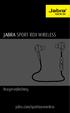 JABRA SPORT Rox wireless Brugervejledning jabra.com/sportroxwireless 2015 GN Netcom A/S. Alle rettigheder forbeholdes. Jabra er et registreret varemærke tilhørende GN Netcom A/S. Alle andre varemærker
JABRA SPORT Rox wireless Brugervejledning jabra.com/sportroxwireless 2015 GN Netcom A/S. Alle rettigheder forbeholdes. Jabra er et registreret varemærke tilhørende GN Netcom A/S. Alle andre varemærker
Kort brugervejledning
 Registrer dit produkt, og få support på www.philips.com/welcome D150 Kort brugervejledning Vigtige sikkerhedsinstruktioner Advarsel Det elektriske netværk er klassificeret som farligt. Den eneste måde,
Registrer dit produkt, og få support på www.philips.com/welcome D150 Kort brugervejledning Vigtige sikkerhedsinstruktioner Advarsel Det elektriske netværk er klassificeret som farligt. Den eneste måde,
Din brugermanual HP PAVILION SLIMLINE S3200 http://da.yourpdfguides.com/dref/851548
 Du kan læse anbefalingerne i brugervejledningen, den tekniske guide eller i installationsguiden. Du finder svarene til alle dine spørgsmål i HP PAVILION SLIMLINE S3200 i brugermanualen (information, specifikationer,
Du kan læse anbefalingerne i brugervejledningen, den tekniske guide eller i installationsguiden. Du finder svarene til alle dine spørgsmål i HP PAVILION SLIMLINE S3200 i brugermanualen (information, specifikationer,
nüvi 2300-serien lynstartvejledning til brug med disse nüvi-modeller: 2300, 2310, 2340, 2350, 2360, 2370
 nüvi 2300-serien lynstartvejledning til brug med disse nüvi-modeller: 2300, 2310, 2340, 2350, 2360, 2370 Sådan kommer du i gang ADVARSEL Se guiden Vigtige produkt- og sikkerhedsinformationer i æsken med
nüvi 2300-serien lynstartvejledning til brug med disse nüvi-modeller: 2300, 2310, 2340, 2350, 2360, 2370 Sådan kommer du i gang ADVARSEL Se guiden Vigtige produkt- og sikkerhedsinformationer i æsken med
Nokia Holder Easy Mount HH-12 & Nokia Mobile Holder CR-81 9254826/1
 Nokia Holder Easy Mount HH-12 & Nokia Mobile Holder CR-81 1 2 3 4 9254826/1 5 7 6 8 9 10 DANSK 2006 Nokia. Alle rettigheder forbeholdes. Nokia og Nokia Connecting People er registrerede varemærker tilhørende
Nokia Holder Easy Mount HH-12 & Nokia Mobile Holder CR-81 1 2 3 4 9254826/1 5 7 6 8 9 10 DANSK 2006 Nokia. Alle rettigheder forbeholdes. Nokia og Nokia Connecting People er registrerede varemærker tilhørende
Strømstyring Brugervejledning
 Strømstyring Brugervejledning Copyright 2009 Hewlett-Packard Development Company, L.P. Windows er et amerikansk registreret varemærke tilhørende Microsoft Corporation. Produktbemærkning Denne brugervejledning
Strømstyring Brugervejledning Copyright 2009 Hewlett-Packard Development Company, L.P. Windows er et amerikansk registreret varemærke tilhørende Microsoft Corporation. Produktbemærkning Denne brugervejledning
Mini DVB-T USB stik S6
 Technaxx Mini DVB-T USB stik S6 Brugermanual Find venligst Overensstemmelseserklæring for denne enhed under følgende internetadresse-link: www.technaxx.de/konformitätserklärung/mini_dvbt_stick_s6 Denne
Technaxx Mini DVB-T USB stik S6 Brugermanual Find venligst Overensstemmelseserklæring for denne enhed under følgende internetadresse-link: www.technaxx.de/konformitätserklärung/mini_dvbt_stick_s6 Denne
Brugervejledning til det trådløse headset (HDW-3) 9233095 1. udgave
 Brugervejledning til det trådløse headset (HDW-3) 9233095 1. udgave OVERENSSTEMMELSESERKLÆRING Vi, NOKIA CORPORATION, erklærer som eneansvarlige, at produktet HDW-3 er i overensstemmelse med bestemmelserne
Brugervejledning til det trådløse headset (HDW-3) 9233095 1. udgave OVERENSSTEMMELSESERKLÆRING Vi, NOKIA CORPORATION, erklærer som eneansvarlige, at produktet HDW-3 er i overensstemmelse med bestemmelserne
Trådløs, håndfri Nokia HF-33Wenhed til montering i bil 9252957/1
 Trådløs, håndfri Nokia HF-33Wenhed til montering i bil 1 2 3 4 5 6 7 9252957/1 OVERENSSTEMMELSESERKLÆRING NOKIA CORPORATION erklærer hermed, at dette produkt HS-33W er i overensstemmelse med de vigtigste
Trådløs, håndfri Nokia HF-33Wenhed til montering i bil 1 2 3 4 5 6 7 9252957/1 OVERENSSTEMMELSESERKLÆRING NOKIA CORPORATION erklærer hermed, at dette produkt HS-33W er i overensstemmelse med de vigtigste
Ofte stillede spørgsmålm om Eee Pad TF201 DA6915
 Ofte stillede spørgsmålm om Eee Pad TF201 DA6915 Administration af filer... 2 Hvordan får jeg adgang til mine data, som er gemt på microsd, SD-kortet eller USB enheden?... 2 Hvordan flytter jeg den valgte
Ofte stillede spørgsmålm om Eee Pad TF201 DA6915 Administration af filer... 2 Hvordan får jeg adgang til mine data, som er gemt på microsd, SD-kortet eller USB enheden?... 2 Hvordan flytter jeg den valgte
A. Forsigtig. B. Introduktion til Shufflefunktionen
 Tak fordi du valgte at købe vor digitale MP3-afspiller. Før du tager afspilleren i brug, bør du læse denne betjeningsvejledning grundigt igennem og sætte dig ind i afspillerens betjening. A. Forsigtig
Tak fordi du valgte at købe vor digitale MP3-afspiller. Før du tager afspilleren i brug, bør du læse denne betjeningsvejledning grundigt igennem og sætte dig ind i afspillerens betjening. A. Forsigtig
Elektrisk golfvogn 1-7
 Elektrisk golfvogn 1-7 Golfvognsskitse 2-7 Opstart Drej koblingen og skub hjulet på aksen indtil Quick Release røret lukker. Vær opmærksom på forskellen på højre og venstre hjul Tryk foldeleddet, løsgør
Elektrisk golfvogn 1-7 Golfvognsskitse 2-7 Opstart Drej koblingen og skub hjulet på aksen indtil Quick Release røret lukker. Vær opmærksom på forskellen på højre og venstre hjul Tryk foldeleddet, løsgør
BLUETOOTH SPEAKER BLUEBEAT GSB 110
 BLUETOOTH SPEAKER BLUEBEAT GSB 110 DA 2 8 + A AUX IN MICRO USB 3 5 OPSÆTNING OG SIKKERHED 5 RF eksponeringsadvarsel 5 Vigtige oplysninger og advarsler om batteri 6 OVERSIGT 6 Kompabilitet af Bluetooth-enhed
BLUETOOTH SPEAKER BLUEBEAT GSB 110 DA 2 8 + A AUX IN MICRO USB 3 5 OPSÆTNING OG SIKKERHED 5 RF eksponeringsadvarsel 5 Vigtige oplysninger og advarsler om batteri 6 OVERSIGT 6 Kompabilitet af Bluetooth-enhed
ViKoSys. Virksomheds Kontakt System
 ViKoSys Virksomheds Kontakt System 1 Hvad er det? Virksomheds Kontakt System er udviklet som et hjælpeværkstøj til iværksættere og andre virksomheder som gerne vil have et værktøj hvor de kan finde og
ViKoSys Virksomheds Kontakt System 1 Hvad er det? Virksomheds Kontakt System er udviklet som et hjælpeværkstøj til iværksættere og andre virksomheder som gerne vil have et værktøj hvor de kan finde og
Olieradiator Model Nr.: 1487 230V~50Hz, 2000W
 Olieradiator Model Nr.: 1487 230V~50Hz, 2000W - 1 - ADVARSEL: LÆS DENNE BRUGSVEJLEDNING GRUNDIGT FØR BRUG Ved brug af elektriske apparater er det vigtigt at overholde de grundlæggende sikkerhedsforanstaltninger.
Olieradiator Model Nr.: 1487 230V~50Hz, 2000W - 1 - ADVARSEL: LÆS DENNE BRUGSVEJLEDNING GRUNDIGT FØR BRUG Ved brug af elektriske apparater er det vigtigt at overholde de grundlæggende sikkerhedsforanstaltninger.
nüvi 2400-serien lynstartvejledning til brug med disse nüvi-modeller: 2440, 2450, 2460
 nüvi 2400-serien lynstartvejledning til brug med disse nüvi-modeller: 2440, 2450, 2460 Sådan kommer du i gang ADVARSEL Se guiden Vigtige produkt- og sikkerhedsinformationer i æsken med produktet for at
nüvi 2400-serien lynstartvejledning til brug med disse nüvi-modeller: 2440, 2450, 2460 Sådan kommer du i gang ADVARSEL Se guiden Vigtige produkt- og sikkerhedsinformationer i æsken med produktet for at
Vejledning til lynstart. nüvi. 760 til Volvo. personlig rejseassistent
 Vejledning til lynstart nüvi 760 til Volvo personlig rejseassistent ADVARSEL: Se guiden Vigtige oplysninger om sikkerhed og produkter i æsken med produktet for at få oplysninger om produktadvarsler og
Vejledning til lynstart nüvi 760 til Volvo personlig rejseassistent ADVARSEL: Se guiden Vigtige oplysninger om sikkerhed og produkter i æsken med produktet for at få oplysninger om produktadvarsler og
Nokia Monteringsfæste til holder HH-20 og Nokia Mobilholder CR-122
 Nokia Monteringsfæste til holder HH-20 og Nokia Mobilholder CR-122 B 1 D C E A 2.0. udgave A C D 2 F E G B 4 4 3 3 5 7 8 6 2010 Nokia. Alle rettigheder forbeholdes. Nokia, Nokia Connecting People og logoet
Nokia Monteringsfæste til holder HH-20 og Nokia Mobilholder CR-122 B 1 D C E A 2.0. udgave A C D 2 F E G B 4 4 3 3 5 7 8 6 2010 Nokia. Alle rettigheder forbeholdes. Nokia, Nokia Connecting People og logoet
AR280P Clockradio Håndbogen
 AR280P Clockradio Håndbogen Index 1. Anvendelsesområde 2. Sikkerhed o 2.1. Piktogrammer i denne håndbog o 2.2. Almindelige sikkerhedsanvisninger 3. Klargøring til brug o 3.1. Udpakning o 3.2. Pakkens indhold
AR280P Clockradio Håndbogen Index 1. Anvendelsesområde 2. Sikkerhed o 2.1. Piktogrammer i denne håndbog o 2.2. Almindelige sikkerhedsanvisninger 3. Klargøring til brug o 3.1. Udpakning o 3.2. Pakkens indhold
Vigtige sikkerhedsinstruktioner. Oversigt
 Lynhåndbog CD180 Vigtige sikkerhedsinstruktioner Anvend kun den strømforsyning, der er angivet i de tekniske data. Lad ikke produktet komme i kontakt med væske. Der er risiko for eksplosion, hvis batteriet
Lynhåndbog CD180 Vigtige sikkerhedsinstruktioner Anvend kun den strømforsyning, der er angivet i de tekniske data. Lad ikke produktet komme i kontakt med væske. Der er risiko for eksplosion, hvis batteriet
